Page 1
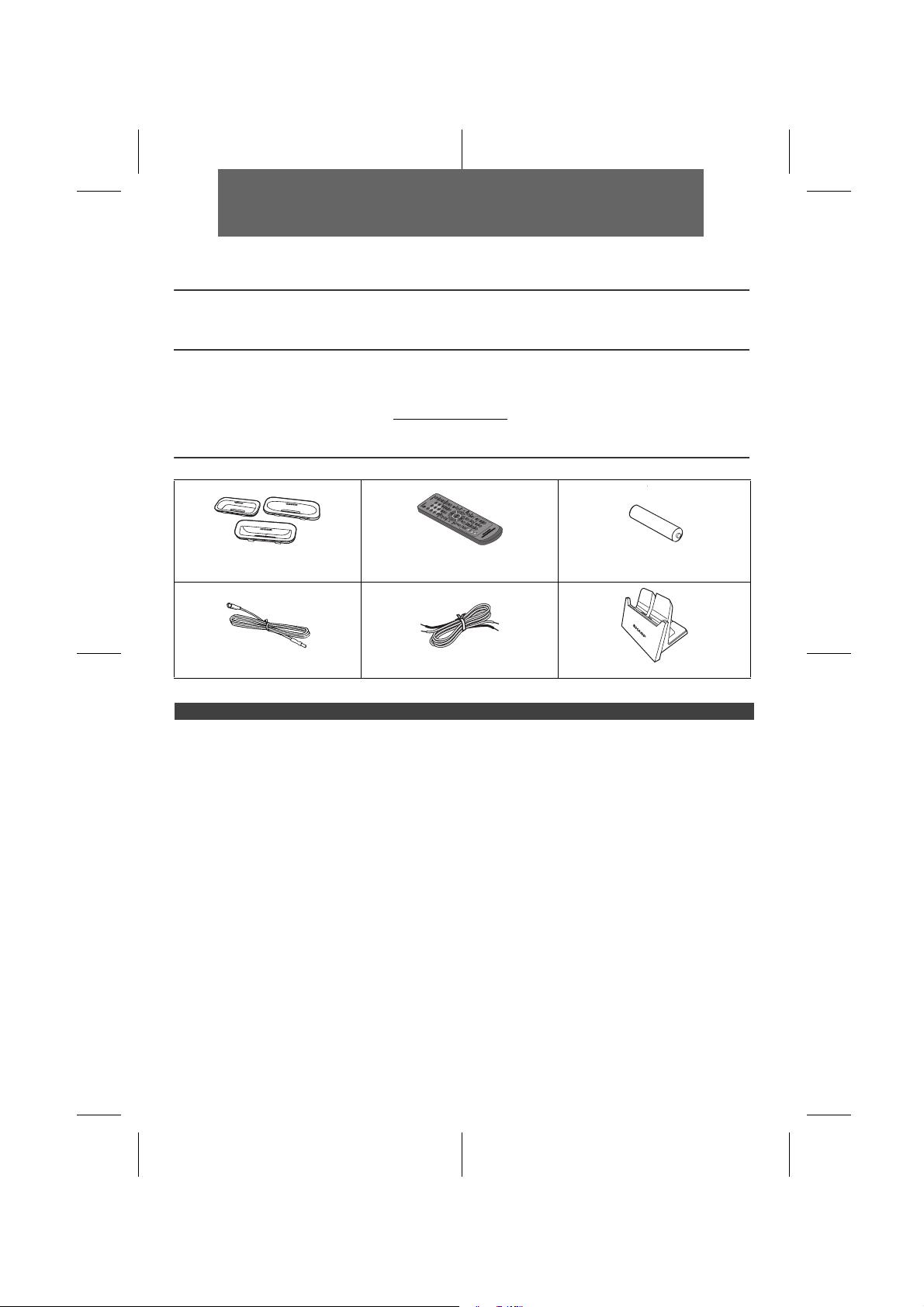
MAGYAR
● Az XL-HF401PH hi-fi rendszer XL-HF401PH (főegység) és CP-HF401H (hangszóró rendszer) részegységekből áll.
Bevezetés
Köszönjük, hogy megvásárolta ezt a SHARP terméket. Ahhoz, hogy termékünk Önnek a legjobb teljesítményt nyújtsa,
kérjük, olvassa el figyelmesen ezt az útmutatót. A leírás bemutatja az Ön SHARP készülékének működését.
Különleges megjegyzés
E termék átruházása nem ad engedélyt és nem foglal magában semmilyen jogot arra, hogy a jelen termékkel előállított
tartalmat jövedelemszerzés céljából műsorszóró rendszereken (földi, műholdas, kábel és/vagy egyéb elosztó
csatornákon); valós idejű adattovábbító alkalmazásokkal (interneten, intraneten és/vagy egyéb hálózatokon); egyéb
tartalomszolgáltató rendszereken (“payaudio“ vagy “audio-ondemand“ alkalmazások és hasonlók) vagy fizikai közvetítő
eszközön (CD, DVD, félvezető chip, merevlemez, memóriakártya és hasonlók) terjessze. Az ilyen jellegű felhasználáshoz
külön engedély szükséges. Erről bővebben a http://mp3licensing.com
Az MPEG Layer-3 audio kódolási technológia a Fraunhofer IIS és a Thomson licence.
Tartozékok
Az alábbi tartozékok mellékeltek a készülékhez.
CD/USB
RDS
NETWORK
címen olvashat.
iPhone adapter x 3 Távvezérlő x 1
FM antenna x 1 Hangszóró vezeték x 2 iPad tartó állvány x 1
(RRMCGA287AWSA)
TARTALOMJEGYZÉK
Általános információk
Oldal
Biztonsági előírások . . . . . . . . . . . . . . . . . . . . . . . . . . . . 2
Kezelőszervek és kijelzők . . . . . . . . . . . . . . . . . . . . . 2 - 3
A készülék előkészítése
A rendszer összeállítása . . . . . . . . . . . . . . . . . . . . . 4 - 5
Távvezérlő . . . . . . . . . . . . . . . . . . . . . . . . . . . . . . . . . . . 5
Alapfunkciók
Általános működés . . . . . . . . . . . . . . . . . . . . . . . . . . . . . 6
Az óra beállítása (csak távvezérlővel) . . . . . . . . . . . . 6 - 7
AirPlay / DLNA
Wi-Fi hálózat beállítása AirPlay / DLNA funkcióhoz . 7 - 9
iPod, iPhone és iPad
iPod, iPhone vagy iPad hallgatás . . . . . . . . . . . . . . 9 - 11
CD- vagy MP3/WMA lemez lejátszás
CD- vagy MP3/WMA lemez hallgatás . . . . . . . . . . 11 - 1 2
A CD- vagy MP3/WMA lemez lejátszás további
lehetőségei . . . . . . . . . . . . . . . . . . . . . . . . . . . . . . 12 - 13
MP3/WMA mappa mód
(csak MP3/WMA fájlok esetén) . . . . . . . . . . . . . . . . . . . 14
(UM/SUM-3, R6, HP-7 vagy hasonló) x 1
“AA” méretű elem
Oldal
USB
Zenehallgatás USB memóriaeszközről/MP3 lejátszóról
További USB lejátszási lehetőségek . . . . . . . . . . . . . . 16
. . 15
Rádió
Rádióhallgatás . . . . . . . . . . . . . . . . . . . . . . . . . . . . 16 - 17
További szolgáltatások
A rádiós adatrendszer (RDS) használata . . . . . . 17 - 19
Időzítés és késleltetett kikapcsolás
(csak távvezérlővel) . . . . . . . . . . . . . . . . . . . . . . . 20 - 21
A rendszer bővítése . . . . . . . . . . . . . . . . . . . . . . . 21 - 22
Referenciák
Hibakeresési segédlet . . . . . . . . . . . . . . . . . . . . . . 22 - 24
Karbantartás . . . . . . . . . . . . . . . . . . . . . . . . . . . . . . . . 24
Műszaki adatok . . . . . . . . . . . . . . . . . . . . . . . . . . . . . . 24
12/4/25 02_XL-HF401PH_OM_HU.fm
HU-1
Page 2
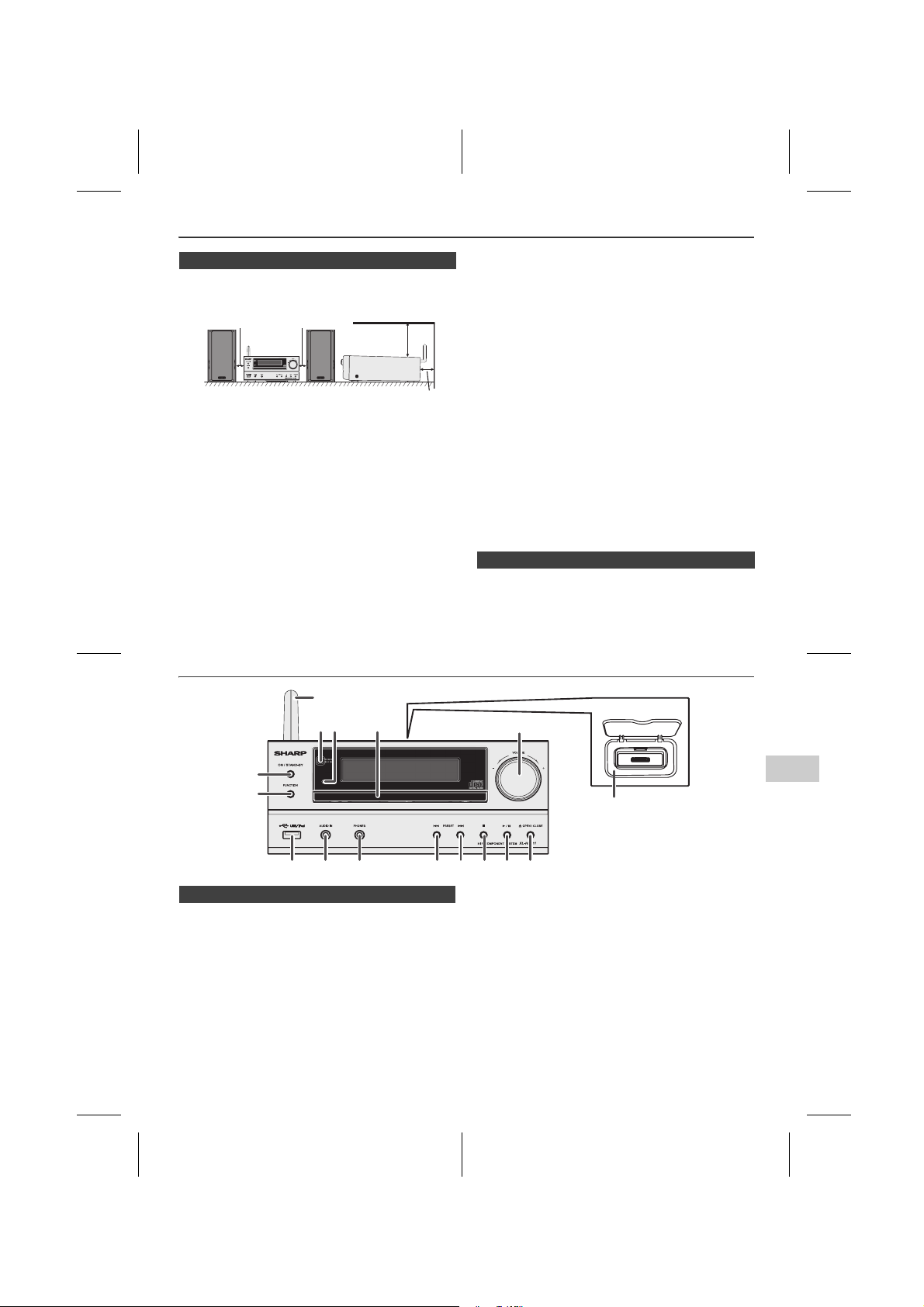
Biztonsági előírások
■ Általános jellemzők
●
Kérjük győződjön meg arról, hogy a készülék jól szellőző
helyen áll és az oldalai, a teteje, illetve a hátulja
legalább 10 cm-re van minden más tárgytól.
10 cm 10 cm
10 cm
10 cm
● A készüléket stabil, vízszintes és rázkódásmentes
felületen használja!
Helyezze a hangszórókat legalább 30 cm-es távolságra
●
képcsöves TV-készülékétől, mivel a hangszórók zavarhatják
a TV képét. Ha a hangszórók zavarják a TV képét,
helyezze távolabb őket a TV-től. Az LCD TV képét nem
zavarják a hangszórók.
Óvja a készüléket a következőktől: közvetlen napfény, erős
●
mágneses mező, túlzott por, nedvesség, és elektromos zajt keltő
elektronikus/elektromos berendezések (számítógép, fax, stb.).
● Ne helyezzen semmit a készülék tetejére!
● Ne használja a készüléket nyirkos helyen, 60°C feletti,
vagy szélsőségesen alacsony hőmérsékleten!
● Ha a rendszer nem működik megfelelően, húzza ki a
hálózati csatlakozókábelt a konnektorból. Dugja vissza
a hálózati csatlakozót, majd kapcsolja be a készüléket.
● Elektromos vihar esetén biztonsági okokból húzza ki a
készüléket a konnektorból!
● A hálózati kábelt a csatlakozónál fogva húzza ki a
konnektorból. Ha a kábelt húzza, a belső vezetékek
megsérülhetnek.
Kezelőszervek és kijelzők
● A készülék tápkábele az elektromos hálózatból való
eltávolításra szolgál és mindig hozzáférhetőnek kell
lennie.
● Ne távolítsa el a külső burkolatot, mert áramütést
okozhat! A készülék belső javítását bízza a helyi
SHARP szervizre!
● Az állandó szellőzés érdekében ne takarja le a
szellőzőnyílásokat semmilyen tárggyal (például újsággal,
terítővel, függönnyel, stb.)!
● Ne helyezzen nyílt lángforrást, például égő gyertyát a
készülékre!
● Ne feledkezzen el az elhasznált elemek tárolásának
környezetvédelmi szempontjairól.
● A készüléket csak 5°C és 35°C közötti hőmérsékleten
használja!
● A készüléket mérsékelt éghajlaton való használatra
tervezték.
Figyelmeztetés:
A készüléket csak az azon feltüntetett feszültségen
használja! A feltüntetettnél magasabb feszültségen való
használat veszélyes és tüzet, vagy más, sérüléssel járó
balesetet okozhat. A SHARP nem vállalja a felelősséget
semmilyen kárért, amely a készüléknek a feltüntetettől
eltérő feszültségen való használatából ered.
■ Hangerő szabályozás
A beállított hangerő függ a hangsugárzó hatásfokától,
helyzetétől és egyéb más tényezőktől. Tanácsos elkerülni
az erős hangsugárzást, mely a készülék magas hangerőre
állított bekapcsolásával, illetve a folyamatos magas hangerőn
való hallgatásánál fordul elő.
1
2
3 4
7
8
9 11 12 13 14 15 16
10
■ Előlap
1. Wi-Fi antenna. . . . . . . . . . . . . . . . . . . . . . . . . . . . . 4
2. Távvezérlő érzékelője . . . . . . . . . . . . . . . . . . . . . . 5
3. Időzítés kijelző . . . . . . . . . . . . . . . . . . . . . . . . . . . 20
4. Lemeztálca . . . . . . . . . . . . . . . . . . . . . . . . . . . . . . 12
5. Dokkoló iPod vagy iPhone készülékekhez . . . 10
6. Hangerő szabályozás . . . . . . . . . . . . . . . . . . . . . . 6
7. Bekapcsolás/Készenlét gomb . . . . . . . . . 6, 11, 16
8. FUNCTION (Funkció) gomb . . . . . . 6, 10,11, 15, 16
9. USB/iPad csatlakozó. . . . . . . . . . . . . . . . . . . . . . 15
10. Hang bemenet csatlakozó . . . . . . . . . . . . . . . . . 21
Oldal
6
HU
5
Oldal
11.Fejhallgató csatlakozó . . . . . . . . . . . . . . . . . . . . . 21
12. Rádió hangolás le, CD/USB műsorszám léptetés
le, iPod/iPhone/iPad léptetés le. . . . . . . . . . . 10, 11
13. Rádió hangolás fel, CD/USB műsorszám léptetés
fel, iPod/iPhone/iPad léptetés fel . . . . . . . . . 10, 11
14. Lemez/USB leállítás gomb. . . . . . . . . . . . . . . . . . 12
15. Disc/USB/iPod/iPhone/iPad lejátszás vagy
szünet gomb . . . . . . . . . . . . . . . . . . . . . . . . . . 10, 11
16. Lemeztálca kinyitás/bezárás gomb. . . . . . . . . . . 11
HU-2
12/4/25 02_XL-HF401PH_OM_HU.fm
Page 3
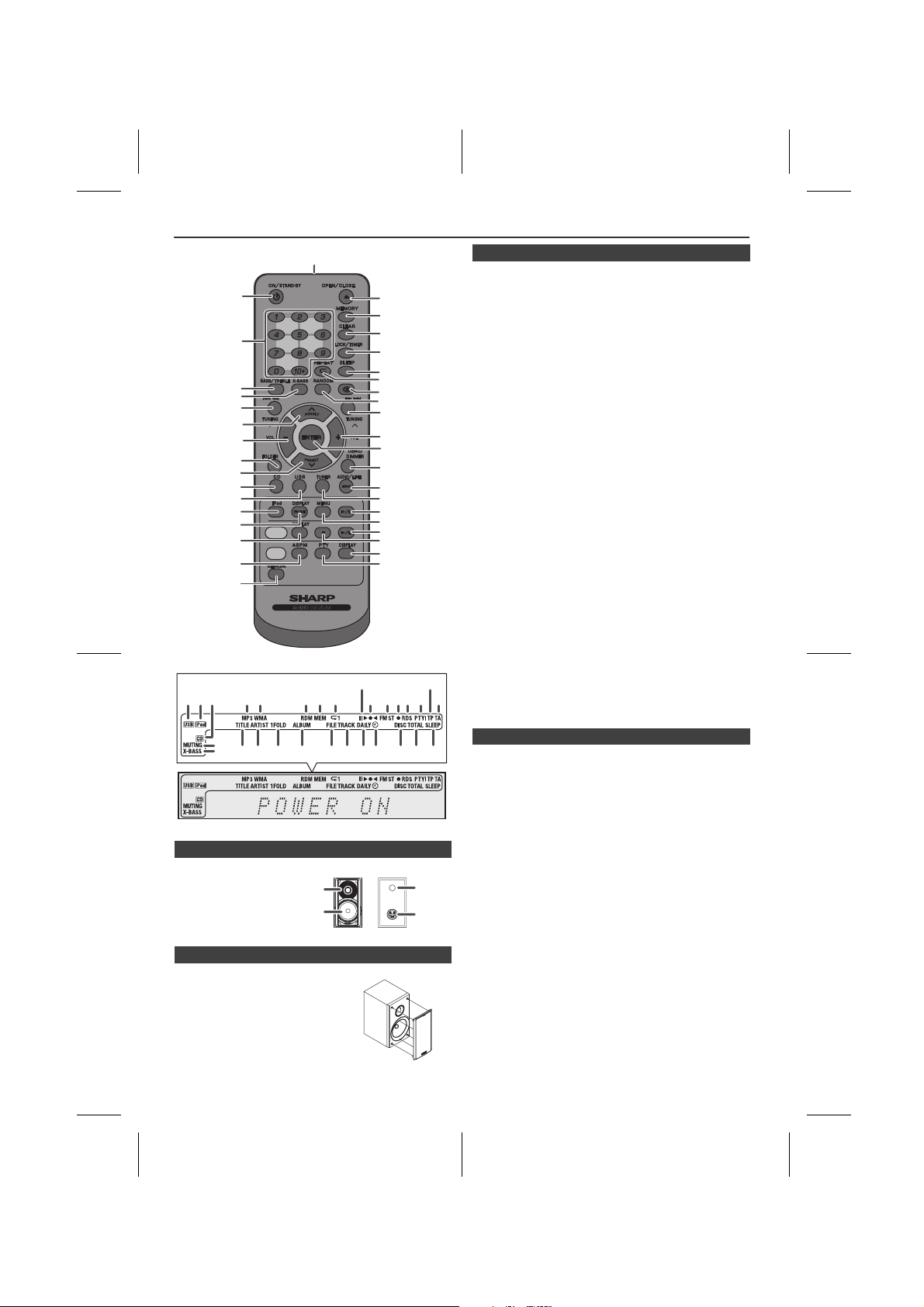
Kezelőszervek és kijelzők (folytatás)
1
2
3
4
5
6
7
8
9
10
11
12
13
14
CD/USB
15
RDS
16
17
1 4 5 6 7
2 3
18
19
20
21
22
23
24
25
26
27
28
29
30
31
32
33
34
35
36
37
8910 11 1312 141516
■ Távvezérlő
1. Távvezérlő jeladó. . . . . . . . . . . . . . . . . . . . . . . . . . . 5
2. Bekapcsolás/Készenlét gomb . . . . . . . 6, 10, 11, 20
3. Szám gombok. . . . . . . . . . . . . . . . . . . . . . . . . . . . . 12
4. Mély/magas hangok gomb . . . . . . . . . . . . . . . . . . . 6
5. X-Bass gomb . . . . . . . . . . . . . . . . . . . . . . . . . . . . . . 6
6. Hangolás le, Léptetés le, Gyorskeresés vissza,
Idő le gomb. . . . . . . . . . . . . . . . . . . . 6, 11, 14, 16, 20
7. Rádió hangolás fel gomb,
iPod kurzor fel . . . . . . . . . . . . . . . . . . . . . . 10, 15, 16
8. Hangerő csökkentés gomb. . . . . . . . . . . . . . . . . . . 6
9. Mappa gomb. . . . . . . . . . . . . . . . . . . . . . . . . . . 14, 15
10. Rádió hangolás le gomb,
iPod kurzor le . . . . . . . . . . . . . . . . . . . . . . 10, 15, 16
11. CD gomb . . . . . . . . . . . . . . . . . . . . . . . . . . . . . . . . . 11
12. USB gomb . . . . . . . . . . . . . . . . . . . . . . . . . . . . . . . 15
13. iPod gomb . . . . . . . . . . . . . . . . . . . . . . . . . . . . . . . 10
14. iPod kijelző <TV KIMENET> gomb . . . . . . . . . . . . 10
15. Lemez/USB kijelző gomb . . . . . . . . . . . . . . . . 14, 15
16. RDS ASPM gomb . . . . . . . . . . . . . . . . . . . . . . . . . 17
17. Hálózat gomb . . . . . . . . . . . . . . . . . . . . . . . . . . . 7, 8
18. Nyitás/Zárás gomb. . . . . . . . . . . . . . . . . . . . . . . . . 11
19. Memória gomb . . . . . . . . . . . . . . . . . . . . . . . . . 12, 16
20. Törlés gomb . . . . . . . . . . . . . . . . . . . . . . . . . . . . . . 13
21. Óra/Időzítő gomb . . . . . . . . . . . . . . . . . . . . . . . . 6, 20
22. Elalvás gomb . . . . . . . . . . . . . . . . . . . . . . . . . . . . . 21
23. Ismétlés gomb . . . . . . . . . . . . . . . . . . . . . . . . . . . . 12
24. Elnémítás gomb. . . . . . . . . . . . . . . . . . . . . . . . . . . . 6
25. Véletlenszerű lejátszás gomb. . . . . . . . . . . . . . . . 13
26. Hangolás fel, Léptetés fel, Gyorskeresés előre,
Idő fel gomb . . . . . . . . . . . . . . . . . . . 6, 11, 14, 16, 20
27. Hangerő növelés gomb . . . . . . . . . . . . . . . . . . . . . 6
28. Enter gomb. . . . . . . . . . . . . . . . . . . . . . . 6, 10, 15, 16
29. Demo/Fényerő szabályozó gomb. . . . . . . . . . . . 4, 6
30. Audio/Line (INPUT) gomb . . . . . . . . . . . . . . . . . 5, 22
31. Rádió gomb . . . . . . . . . . . . . . . . . . . . . . . . . . . . . . 16
32. iPod lejátszás/szünet gomb . . . . . . . . . . . . . . . . . 11
33. iPod Menü gomb . . . . . . . . . . . . . . . . . . . . . . . . . . 11
34. CD/USB lejátszás/szünet gomb . . . . . . . . . . . 11, 15
35. CD/USB leállítás gomb . . . . . . . . . . . . . . . . . . 11, 15
36. RDS megjelenítés gomb . . . . . . . . . . . . . . . . . . . . 17
37. RDS PTY gomb. . . . . . . . . . . . . . . . . . . . . . . . . . . . 17
Oldal
17
18
29282725 2624232019 2221
■ Hangszóró rendszer
1. Dome-csipogó
2. Mélyhangszóró
3. Mélyreflex nyílás
4. Hangszóró
csatlakozó
1
2
3
4
■ A hangszóró rácsok levehetők
Ügyeljen arra, hogy semmi ne érintkezzen a hangszóró membránjával, amikor
a hangszórók rácsozatát eltávolítja!
12/4/25 02_XL-HF401PH_OM_HU.fm
■ Kijelző
1. USB kijelző . . . . . . . . . . . . . . . . . . . . . . . . . . . . . . . 15
2. iPod kijelzők. . . . . . . . . . . . . . . . . . . . . . . . . . . . . . . 9
3. CD kijelzők . . . . . . . . . . . . . . . . . . . . . . . . . . . . . . .12
4. MP3 kijelző . . . . . . . . . . . . . . . . . . . . . . . . . . . . . . . 13
5. WMA kijelző . . . . . . . . . . . . . . . . . . . . . . . . . . . . . . 13
6. RDM (Véletlenszerű) kijelző . . . . . . . . . . . . . . . . . 13
7. MEM (Memória) kijelző . . . . . . . . . . . . . . . . . . . . . 13
8. Ismétlés kijelző. . . . . . . . . . . . . . . . . . . . . . . . . . . . 12
9. Lejátszás/Szünet kijelző . . . . . . . . . . . . . . . . . . . . 12
10. FM hangolás kijelző. . . . . . . . . . . . . . . . . . . . . . . . 17
11. FM sztereó mód kijelző . . . . . . . . . . . . . . . . . . . . . 17
12. Sztereó állomás kijelző . . . . . . . . . . . . . . . . . . . . . 17
13. RDS kijelző . . . . . . . . . . . . . . . . . . . . . . . . . . . . . . . 17
14. PTY kijelző . . . . . . . . . . . . . . . . . . . . . . . . . . . . . . . 17
15. TP kijelző . . . . . . . . . . . . . . . . . . . . . . . . . . . . . . . . 17
16. TA kijelző . . . . . . . . . . . . . . . . . . . . . . . . . . . . . . . . 17
17. Elnémítás kijelző . . . . . . . . . . . . . . . . . . . . . . . . . . . 6
18. X-bass kijelző. . . . . . . . . . . . . . . . . . . . . . . . . . . . . . 6
19. Cím kijelző . . . . . . . . . . . . . . . . . . . . . . . . . . . . . . . 14
20. Előadó kijelző. . . . . . . . . . . . . . . . . . . . . . . . . . . . . 14
21. Mappa kijelző . . . . . . . . . . . . . . . . . . . . . . . . . . . . . 13
22. Album kijelző . . . . . . . . . . . . . . . . . . . . . . . . . . . . . 14
23. Fájl kijelző. . . . . . . . . . . . . . . . . . . . . . . . . . . . . . . . 14
24. Műsorszám (sáv) kijelző . . . . . . . . . . . . . . . . . . . . 13
25. Napi időzítés kijelző. . . . . . . . . . . . . . . . . . . . . . . . 20
26. Egyszeri időzítés kijelző . . . . . . . . . . . . . . . . . . . . 20
27. Lemez kijelző . . . . . . . . . . . . . . . . . . . . . . . . . . . . . 12
28. Total kijelző. . . . . . . . . . . . . . . . . . . . . . . . . . . . . . . 14
29. Elalvás kijelző . . . . . . . . . . . . . . . . . . . . . . . . . . . . 21
HU-3
Oldal
Page 4
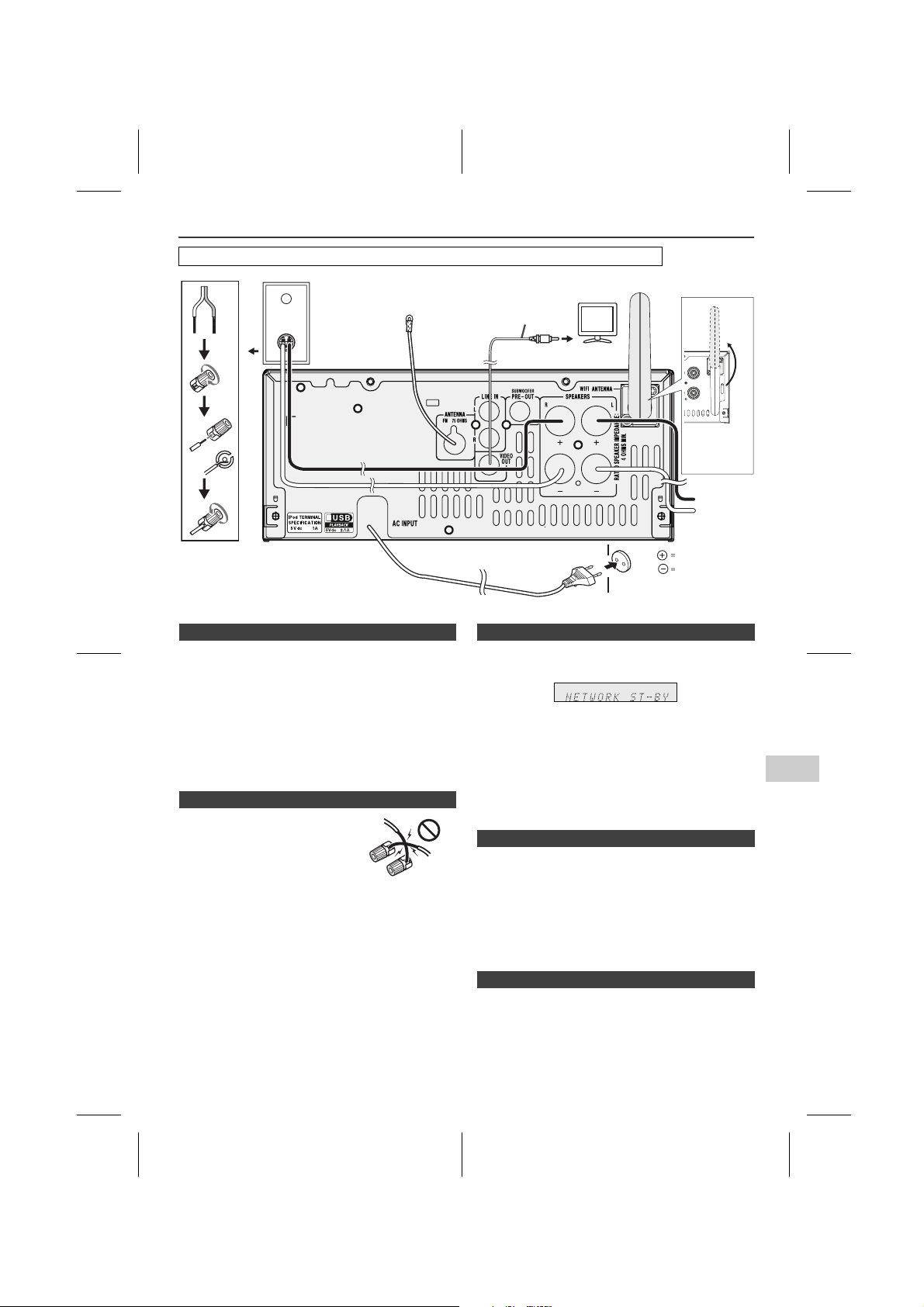
A rendszer összeállítása
Csatlakoztatások előtt győződjön meg róla, hogy a tápkábelt kihúzta a fali csatlakozóaljzatból!
Jobb
hangszóró
FM antenna
Videókábel
(nem tartozék)
Videó bemeneti csatlakozóhoz
Wi-Fi antenna
TV
Fali csatlakozóaljzat
(220 - 240 V ~ 50 Hz)
Használat előtt
fordítsa felfelé a
Wi-Fi antennát.
Bal
hangszóró
Piros
Fekete
■ Az antenna csatlakoztatása
Tartozék FM antenna:
Csatlakoztassa az FM antennát az “FM 75 OHMS“ jelű
csatlakozóhoz és fordítsa abba az irányba, ahonnan a
legjobb minőségű a vétel.
Külső FM antenna:
A jobb vétel érdekében használjon külső FM antennát (75
ohm-os koaxiális kábelt). Ha külső FM antennát használ,
húzza ki a tartozék FM antennát a készülékből.
Megjegyzés:
Zajos vételt okozhat, ha az antennát a készülék tetejére
vagy a hálózati csatlakozókábel közelébe teszi. A jobb vétel
érdekében helyezze távolabb az antennát a készüléktől.
■ Hangszóró csatlakoztatása
●
Csatlakoztassa a fekete vezetéket
a negatív (-) és a piros vezetéket
a pozitív (+) csatlakozóhoz.
●
4 ohm-os vagy magasabb impedanciájú
hangszórókat használjon, mivel az
alacsonyabb impedanciájú hangszórók
kárt okozhatnak a készülékben.
● Ne tévessze össze a bal és a jobb
hangcsatornát! A készülékkel szembe
állva, a jobbra lévő hangszóró a jobb
oldali.
Ne hagyja, hogy a csupasz hangszóróvezetékek egymáshoz
●
érjenek!
● Ne ejtsen vagy helyezzen tárgyakat a mélyreflex
nyílásokba!
● Ne álljon vagy üljön a hangszórókra, mert megsérülhet!
Helytelen
■ Hálózati készenlét (Bemutató) mód
●
A készülék első elektromos csatlakoztatásakor Hálózati
készenlét (bemutató) módban indul el. "NETWORK
ST-BY" felirat jelenik meg a kijelzőn (lásd 9. oldal).
● A Hálózati készenlét mód kikapcsolásához készenléti
módban nyomja meg a DEMO/DIMMER gombot
(távvezérlőn). A készülék átvált alacsony fogyasztású
üzemmódra.
● Ha iPod vagy iPhone készüléket dokkolt, az egység
elkezdi tölteni. „Charge Mode” (Töltés mód) felirat
jelenik meg. A Hálózati készenlét (bemutató) mód nem
működik töltés módban.
A Hálózati készenlét (bemutató) mód újbóli bekapcsolásához
●
nyomja meg újból a DEMO/DIMMER gombot.
■ iPod vagy iPhone csatlakoztatása TV-hez
Az iPod vagy iPhone készüléken található videó fájlok
megtekinthetők a készülékkel, ha csatlakoztatják egy TV/
monitor-hoz.
Ha a TV/monitor rendelkezik videó bemenettel, csatlakoztassa
készülék hátulján lévő VIDEO OUT csatlakozóhoz és állítsa az
iPod vagy iPhone TV kimeneti beállítását “ON” (BE) pozícióba.
Megjegyzés:
Győződjön meg róla, hogy az iPod készüléket NTSC vagy
PAL módba állította TV-készülékének megfelelően. További
információért kérjük, látogasson el az Apple honlapjára.
■ Csatlakoztatás az elektromos hálózathoz
Ha ellenőrizte, hogy mindent helyesen csatlakoztatott, dugja
be a hálózati csatlakozókábel villásdugóját a konnektorba.
Megjegyzés:
Ha hosszabb időn át nem használja a készüléket, húzza ki
a hálózati csatlakozókábelt a konnektorból.
HU
a
12/4/25 02_XL-HF401PH_OM_HU.fm
HU-4
Page 5
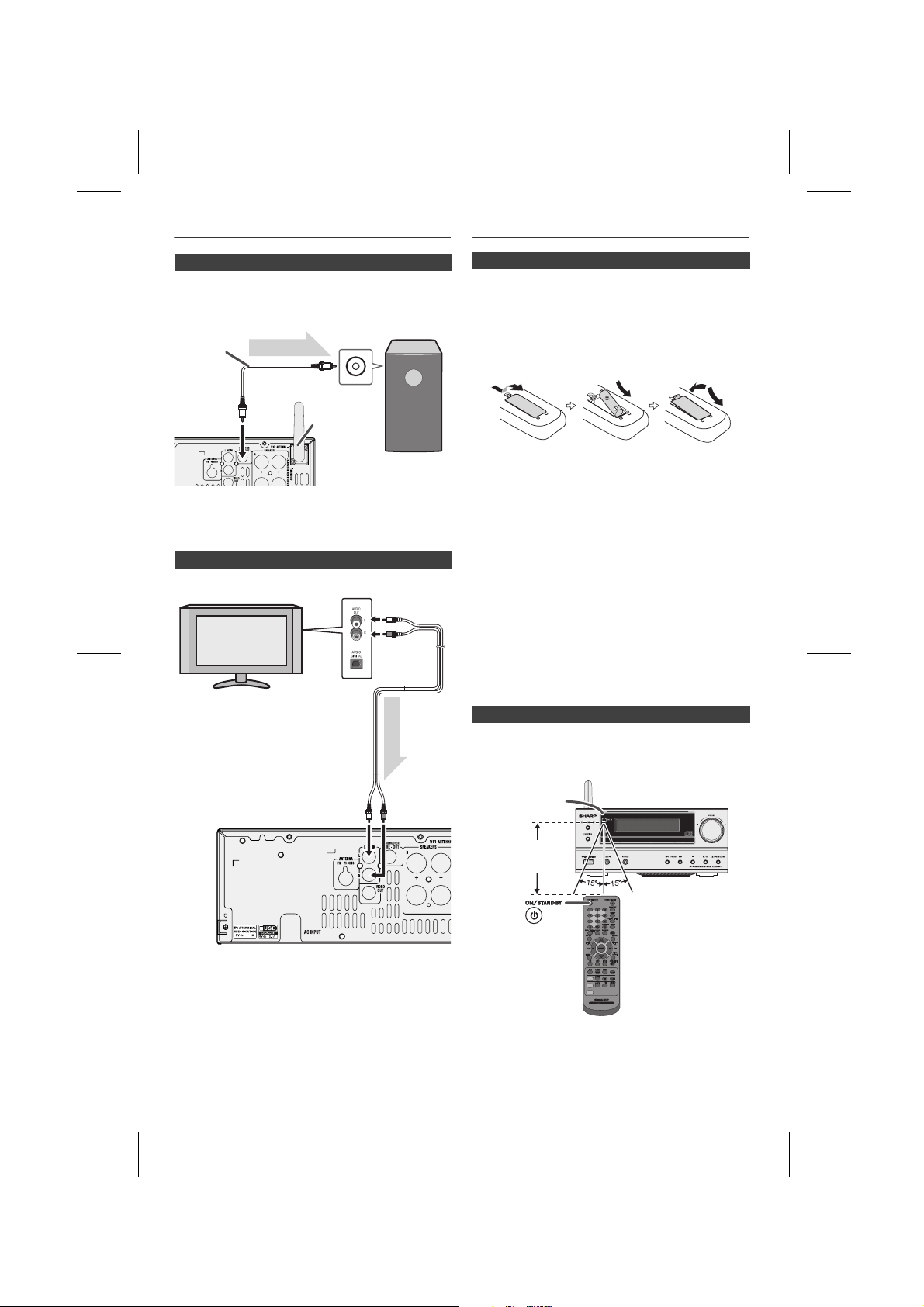
A rendszer összeállítása (folytatás)
Távvezérlő
■ Mélysugárzó csatlakoztatása
Csatlakoztathat egy erősítővel ellátott mélysugárzót a
SUBWOOFER PRE OUT csatlakozóhoz.
Audió kábel
(kereskedelmi
forgalomban
kapható)
SUBWOOFER
PRE OUT
csatlakozóhoz
Megjegyzések:
●
Nem bocsát ki hangot a mélysugárzó, ha nem rendelkezik
beépített erősítővel.
●
Mélysugárzó elő-kimenet (audio jel): 200mV / 10k ohm 70 Hz-en.
Kereskedelmi forgalomban kapható mélysugárzó
(beépített erősítő)
Audió jel
Audió bemeneti
csatlakozóhoz
Wi-Fi antenna
Főegy
ség
■ Vonalbemeneti csatlakoztatás (TV, stb.)
A készülék csatlakoztatása TV-hez audió kábelen keresztül
TV
Audió kimeneti
csatlakozókhoz
Audió kábel
(kereskedelmi
forgalomban
kapható)
Audió jel
■ Az elem behelyezése
Nyissa ki az elemtartó fedelét.
1
Az elemtartóban jelzett iránynak megfelelően helyezze be
2
a mellékelt elemet.
Az elem behelyezése vagy eltávolítása során tolja az
elemet a (-) érintkező irányába.
Zárja vissza az elemtartó fedelét.
3
Figyelmeztetés:
●
Ha hosszabb időn át nem használja a készüléket,
távolítsa el az elemet. Így megelőzi az elemszivárgás
okozta esetleges károkat.
●
Ne használjon tölthető elemeket (nikkel-kadmium elem,
stb.)!
●
Az elem nem megfelelő behelyezése hibás működéshez
vezethet.
●
Ne tegye ki (a csomagolásban vagy a távirányítóban lévő)
elemeket túlzott hőnek, például közvetlen napfénynek,
nyílt lángnak vagy hasonlónak!
.
Használatra vonatkozó megjegyzések:
●
Ha a készülék már csak közelről irányítható vagy
bizonytalan a működése, cserélje ki az elemet egy “AA”
méretű elemmel (UM/SUM-3, R6, HP-7 vagy hasonlóval).
●
Rendszeresen tisztítsa meg puha törlőruhával a
távvezérlő jeladóját és a készüléken lévő érzékelőt.
●
Ne érje a készülék távvezérlő érzékelőjét erős fény, mert
ez hibás működést okozhat. Ilyenkor változtasson a
megvilágításon vagy a készülék elhelyezésén.
●
A távvezérlőt védje a nedvességtől, hőtől, ütéstől és
rázkódástól!
■ A távvezérlő ellenőrzése
Miután ellenőrizte a csatlakoztatásokat, próbálja ki a távvezérlőt.
Irányítsa a távvezérlőt közvetlenül a készülék érzékelőjére.
A távvezérlő a lent jelzett hatótávolságon belül használható:
Főegy
ség
LINE IN funkció kiválasztása:
●
Főegységen: Nyomja meg a FUNCTION gombot
többször, amíg a Line In felirat meg nem jelenik.
●
Távvezérlőn: Nyomja meg többször az AUDIO/LINE (INPUT) gombot, amíg az Line In felirat meg nem jelenik a
kijelzőn.
VONALbemeneti
csatlakozókhoz
12/4/25 02_XL-HF401PH_OM_HU.fm
HU-5
Távvezérlő
érzékelője
0,2 m - 6 m
CD/USB
RDS
NETWORK
Page 6
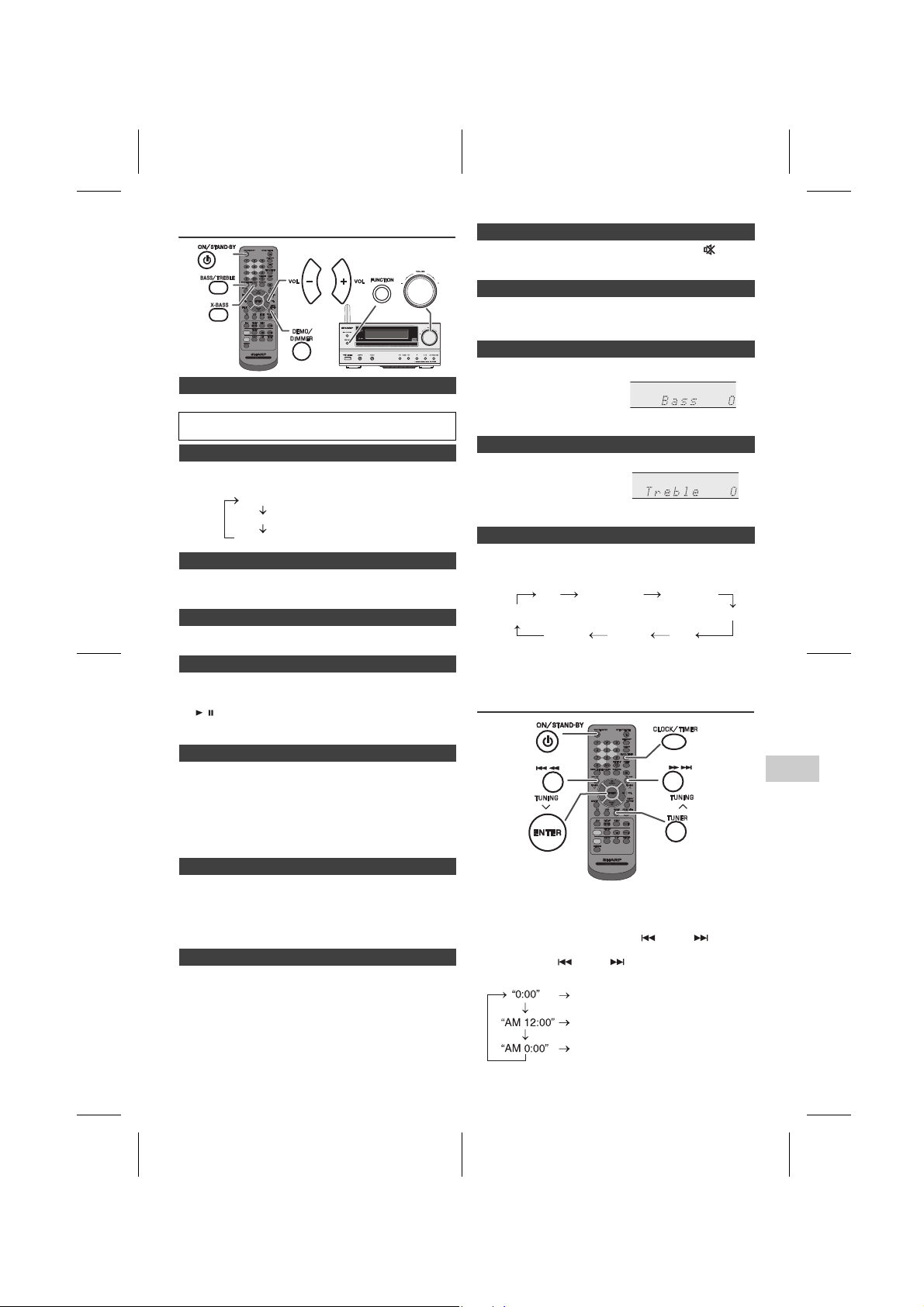
Általános beállítások
CD/USB
RDS
■ Készülék bekapcsolása
Kapcsolja be a készüléket az ON/STAND-BY gombbal.
Használat után:
Az ON/STAND-BY gombbal váltson készenléti üzemmódba.
■ Kijelző fényerejének beállítása
A kijelző fényerejének csökkentéséhez nyomja meg a
távvezérlő DEMO/DIMMER gombját.
Dimmer 1
Dimmer 2
Dimmer Off
(Kijelző sötét).
(Kijelző elsötétül).
(Kijelző világos).
■ A hangerő automatikus felerősítése
Ha a készüléket 27-es vagy magasabb hangerőn ki- és
bekapcsolja, a hangerő 16-os fokozaton szólal meg, és
fokozatosan erősödik fel az utolsó beállított szintre.
■ Hangerő szabályozás
A hangerő növeléséhez vagy csökkentéséhez tekerje el a VOLUME +/– hangerő
szabályozót (főegységen) vagy nyomja meg a VOL +/– gombokat (távvezérlőn).
■ Közvetlen bekapcsolás funkció
Ha a következő gombok bármelyikét megnyomja, a készülék bekapcsolódik.
●
iPod, CD, USB, AUDIO/LINE INPUT, TUNER, NETWORK gombok a
távvezérlőn: a kiválasztott funkció aktiválódik.
●
/ gomb a főegységen: A készülék bekapcsolódik és az utoljára használt
funkció lejátszása indul el (CD, TUNER, USB, iPod, AUDIO IN, LINE IN,
NETWORK)
■ Automatikus bekapcsolás
Készenléti módban, ha AirPlay eszközén az AirPlay ikonra
kattintva kiválasztja a XL-HF401PH hangszóróit, a készülék
automatikusan bekapcsol Hálózat módban és streamelni
kezdi a zenét az Ön AirPlay eszközéről.
Ez akkor működik, ha:
● Az AirPlay hálózatot előzetesen beállították a készülék
és az Ön AirPlay eszköze között.
●
Állítsa a Hálózat Készenléti módot ON (Be) állásra. (lásd 9. oldal)
■ Automatikus váltás AirPlay funkcióra
Más funkciók esetén (CD, RÁDIÓ, USB, iPod, Audio In, Line In), ha AirPlay eszközén az
AirPlay ikonra kattintva kiválasztja a XL-HF401PH hangszóróit, a készülék automatikusan
Hálózat módba vált és streamelni kezdi a zenét az Ön AirPlay eszközéről.
Ez akkor működik, ha:
● Az AirPlay hálózatot előzetesen beállították a készülék
és az Ön AirPlay eszköze között.
■ Automatikus kikapcsolás
A központi egység 15 perc tétlenség után készenléti módba kapcsol (ha
nincs iPod, iPhone vagy iPad csatlakoztatva) az alábbi esetekben:
iPod: Nincs dokkolva.
Audio In: Nincs bemeneti jel
CD: Leállított módban, vagy ha nincs lemez betöltve.
USB: Leállított módban, vagy ha nincs lejátszható média.
Megjegyzés:
Ha iPod vagy iPhone készüléket dokkolt, az egység elkezdi
tölteni. „Charge Mode” (Töltés mód) felirat jelenik meg.
HU-6
■ Elnémítás
Időlegesen elnémíthatja a hangszórót a távvezérlő (MUTE)
gombjának megnyomásával. Nyomja meg újból a hangerő
visszaállításához.
■ X-Bass vezérlés
Az első bekapcsoláskor a készülék a mély hangfrekvenciákat kiemelő
extra mélyhang módban indul el és az “X-Bass On“ jelzés látható.
Mélyhang kiemelő módból a távvezérlő X-BASS gombjávall tud kilépni.
■ Mély hangok szabályozása
A BASS/TREBLE gombbal
1
válassza ki a “Bass” funkciót.
2
5 másodpercen belül nyomja meg a
VOLUME (+ vagy –) gombot a mély
hangok beállításához.
- 5 ↔ - 4
........
↔ + 4 ↔ + 5
■ Magas hangok szabályozása
1
A BASS/TREBLE gombbal
válassza ki a “Treble” funkciót.
2
5 másodpercen belül nyomja meg
a VOLUME (+ vagy –) gombot a
magas hangok beállításához.
- 5 ↔ - 4
........
↔ + 4 ↔ + 5
■ Funkció
A főegység FUNCTION gombjának megnyomásával az aktuális
funkcióról egy másikra válthat. A kívánt funkció kiválasztásához
nyomja meg egymás után többször a FUNCTION gombot.
CD
FM STEREO
Network
Megjegyzés:
Áramkimaradás vagy az elektromos hálózatból történő
kihúzás esetén a biztonsági mentés funkció néhány óráig
megőrzi a tárolt funkció módot.
Line In
Az óra beállítása (
A példában az óra 24 órás (0:00) megjelenítésre van beállítva.
1
Kapcsolja be a készüléket az ON/STAND-BY gombbal.
2
Nyomja meg a CLOCK/TIMER gombot.
3
5 másodpercen belül nyomja meg az ENTER gombot. A
nap beállításához nyomja meg a vagy a gombot,
majd az ENTER gombot.
4
Nyomja meg a vagy a gombot a 24 vagy a 12 órás
kijelzés kiválasztásához, majd nyomja meg a ENTER gombot.
Audio In
csak
CD/USB
RDS
A 24 órás formátum jelenik meg.
(0:00 - 23:59)
A 12 órás formátum jelenik meg.
(AM [DE] 12:00 - PM [DU] 11:59)
A 12 órás formátum jelenik meg.
(AM [DE] 0:00 - PM [DU] 11:59)
FM MONO
USB
iPod
távvezérlővel)
HU
12/4/25 02_XL-HF401PH_OM_HU.fm
Page 7
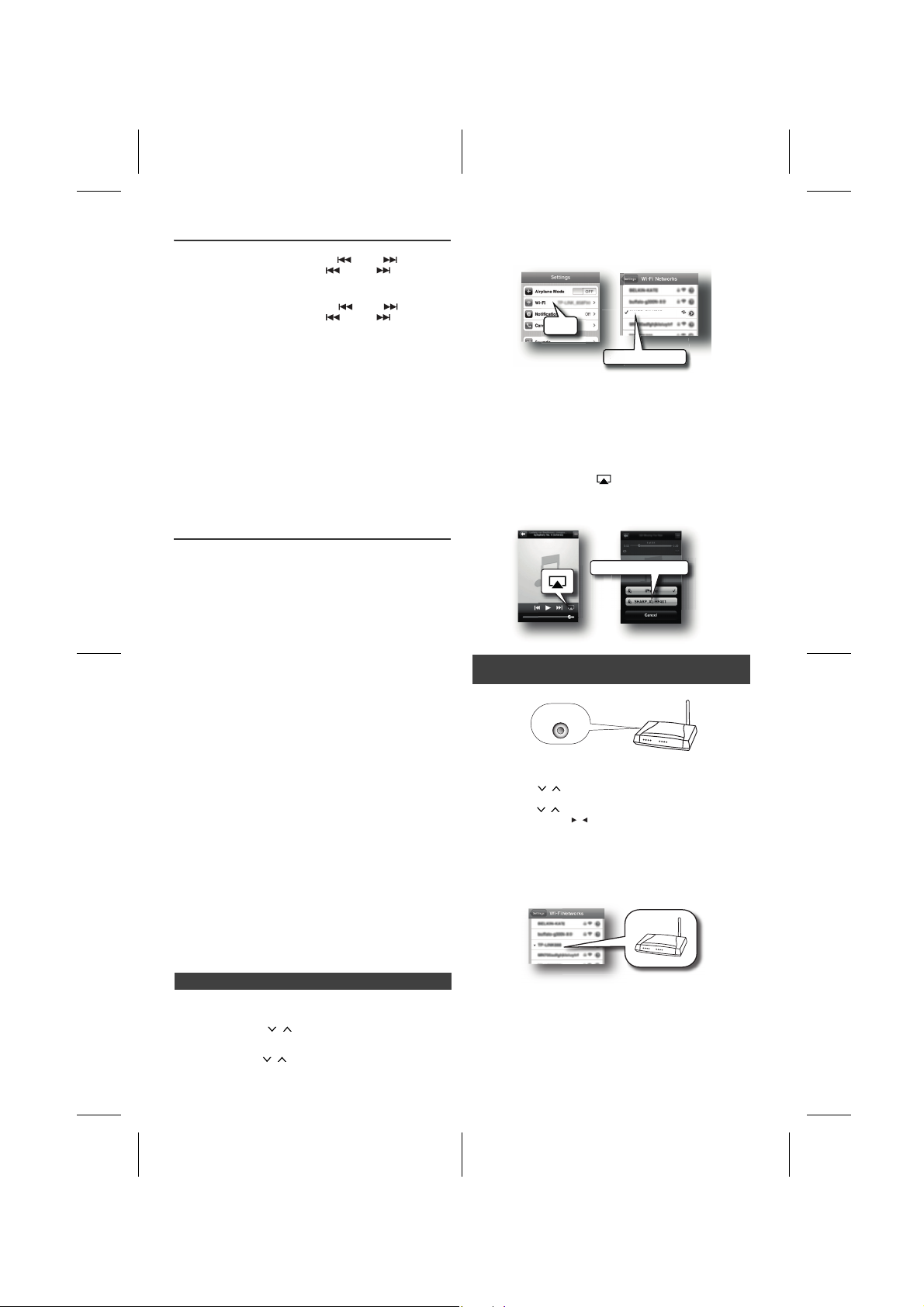
Az óra beállítása (csak távvezérlővel) (folytatás)
SHA
5
Az óraérték megadásához nyomja meg a vagy a gombot, majd
nyomja meg az ENTER gombot. A vagy a gomb egyszeri
megnyomása 1 órával lépteti a kijelzett értéket. A folyamatos léptetéshez
tartsa lenyomva a gombot.
6
A percérték megadásához nyomja meg a vagy a gombot, majd
nyomja meg az ENTER gombot. A vagy a gomb egyszeri
megnyomása 1 perccel lépteti a kijelzett értéket. 5 perces egységekben
való léptetéshez tartsa lenyomva a gombot.
Az óraidő megjelenítése:
Nyomja meg a CLOCK/TIMER gombot. Az óraidő kb. 5
másodpercig látható a kijelzőn.
Megjegyzés:
Áramkimaradás vagy a tápkábel visszadugása után állítsa be
újra az órát (6 - 7. oldal).
Az óra újbóli beállítása:
Végezze el „Az óra beállítása” c. részben leírtakat. Ha a „Clock”
jelzés nem jelenik meg a 2. lépésben leírtak szerint, akkor a 4.
lépés (a 24 vagy 12 órás időkijelzés kiválasztása) kimarad.
Váltás a 24 és 12 órás kijelzés között:
1
Törölje ki a teljes beprogramozott memóriát. [Lásd a „Visszaállítás
alapállapotba, a memória teljes törlése” című részt a 23. oldalon.]
2
Végezze el „Az óra beállítása” című részben leírtakat az 1. lépéstől.
Wi-Fi hálózat beállítása AirPlay / DLNA funkcióhoz
(AirPlay)
Az Apple AirPlay technológia segítségével streamelve lejátszhatja
iTunes zenéit Mac, PC, iPod touch, iPhone, vagy iPad készülékéről
külső hangszórókon (XL-HF401PH) Wi-Fi hálózaton keresztül.
AirPlay használatához szükséges:
●
MacOS 10.6.6 vagy újabb verziójával rendelkező MacBook vagy MacBook Pro.
●
iTunes 10.2 vagy újabb verzió (Mac/PC).
●
iOS 4.3 vagy újabb verzió
- iPod touch (4., 3. és 2.
generáció)
- iPhone 4S
- iPhone 4
(DLNA)
DLNA technológia lehetővé teszi, hogy megosszon különböző
tartalmakat két eszköz között Wi-Fi hálózaton keresztül.
DLNA használatához szükséges:
●
DLNA kompatibilis eszközök megfelelő alkalmazással. (Ellenőrizze
készüléke használati útmutatóját) A támogatás mértéke függ a
modelltől és a szoftver olyan funkcióitól, mint kliens és szerver funkciók.
●
Windows 7-tel rendelkező PC. (További információt a Windows
útmutatójában talál.)
●
DLNA 1.5 verzió
●
A termék csak audió források lejátszását támogatja. DLNA eszközről
történő streaminget (hang és videó) nem támogatja a készülék.
●
DRM fájl lejátszás (DTCP-IP) nem támogatott.
●
A SHARP nem szavatolja, hogy a termék minden DLNA
kompatibilis eszközzel és vezeték nélküli routerrel képes működni.
Megjegyzések
●
Ha a készüléket vezeték nélküli hálózati eszköz, vagy mikrohullámú
készülék közelébe helyezik, interferencia keletkezhet, ami recsegő hangot
eredményez. Az interferencia csökkenti a kommunikációs sebességet és
hibás kapcsolatot okozhat. Interferencia esetén tegye a következőket:
-Helyezze a készüléket távolabb a vezeték nélküli eszköztől vagy
- Helyezze közelebb a készüléket a forrást biztosító egységhez.
●
Néhány esetben rendellenesség léphet fel az iPod Touch 2.
generációs készülékeknél az AirPlay funkció használata közben.
●
Nem garantált, hogy a termék minden iPod Touch 2. generációs (iOS
version 4.2.1. rendszerrel) készülékkel működik.
:
mikrohullámú berendezéstől.
- iPhone 3GS (iPhone 3G nem
támogatja az AirPlay funkciót)
- iPad 2
-iPad
■ Közvetlen vezeték nélküli kapcsolat
1 Nyomja meg a ON/STAND-BY gombot.
2 Nyomja meg a NETWORK gombot.
3
Nyomja meg a távvezérlő iPod MENU gombját.
4 Nyomja meg a / gombot a ‘Wi-Fi Setup’ (Wi-Fi
beállítás) kiválasztásához.
Nyomja meg az ENTER gombot.
5
Nyomja meg a / gombot a
‘Direct’
kiválasztásához.
HU-7
Nyomja meg az ENTER gombot. Várjon, amíg a kijelzőn kb. 40
másodpercen belül meg nem jelenik a
6
iPod touch/iPhone/iPad készüléken válassza a
PC/Mac esetében nyissa meg az elérhető vezeték nélküli hálózatok listáját.
Wi-Fi
Egyéb DLNA kompatibilis eszközök esetében kapcsolja be a Wi-Fi jelet funkciót.
További részletekről tájékozódjon az eszköz használati útmutatójából.
7
Az elérhető hálózatok listájából válassza ki a
elnevezésű hálózatot.
8
Indítsa el a
Music
vagy iPad eszközén. PC/Mac esetében indítsa el az
Egyéb DLNA kompatibilis eszközök esetében indítsa el a DLNA
kompatibilis média szoftvert. További részletekről tájékozódjon az
eszköz használati útmutatójából.
9
Kattintson az
Válassza ki a hangszórót :
Megszólalnak az XL-HF401 hangszórói audio streaming révén.
Megjegyzés:
alkalmazást és játsza le a kívánt dalt iPod touch / iPhone
AirPlay
ikonra .
SHARP_XL-HF401_xxxxxx
‘xxxxxx’ a MAC ID utolsó 6 számjegyét jelöli.
SHARP_XL-HF401_xxxxxx
‘Direct Ready’
‘Settings’
SHARP_XL-HF401
SHARP_XL-HF401
felirat.
-->
‘Wi-Fi’
opciót.
SHARP_XL-HF401
iTunes
alkalmazást.
.
■ Kapcsolódás WPS-t használó vezeték nélküli routeren keresztül
1
Nyomja meg a WPS gombot a vezeték nélküli routeren.
WPS
2
Nyomja meg a ON/STAND-BY gombot.
3
Nyomja meg a NETWORK gombot.
4
Nyomja meg a távvezérlő iPod MENU gombját.
5
Nyomja meg a / gombot a
Nyomja meg az ENTER gombot.
6
Nyomja meg a / gombot a
gombot. Várjon, amíg a ‘ ’ jelzés a kijelzőn már nem villog és a kijelzőn a
következő szöveg ollvasható
7
Az iPod touch/iPhone/iPad es zközön válassza ki a
PC/Mac esetében nyissa meg az elérhető vezeték nélküli hálózatok listáját.
Egyéb
DLNA kompatibilis eszközök
funkciót. További részletekről tájékozódjon az eszköz használati útmutatójából.
8
Válassza ki routerét az elérhető hálózatok listájából. Ha szükséges, adja
meg hálózati jelszavát.
9
Folytassa az ezen az oldalon megtalálható,
kapcsolat’
Megjegyzés:
WPS folyamat (hálózat keresés) kb. 2 percet vesz igénybe. Ha a kapcsolódás
sikertelen, a kijelző a
kapcsolódás. Kérem, próbálja meg újból) szöveget mutatja.
lépést vagy hajtsa végre a
rész 8 - 9. lépésével.
‘Cannot connect to Network. Please try again’
‘Wi-Fi Setup’
(Wi-Fi beállítás) kiválasztásához.
‘WPS’
kiválasztásához. Nyomja meg az ENTER
"Successfully Connected to [hálózat neve]"
’Csatlakozás SSID-n keresztül’
‘Settings’
esetében kapcsolja be a Wi-Fi jelet
‘Közvetlen vezeték nélküli
Ismételje meg a 4.
részben leírtakat.
-->
‘Wi-Fi’
opciót.
. (Sikertelen
.
12/4/25 02_XL-HF401PH_OM_HU.fm
Page 8
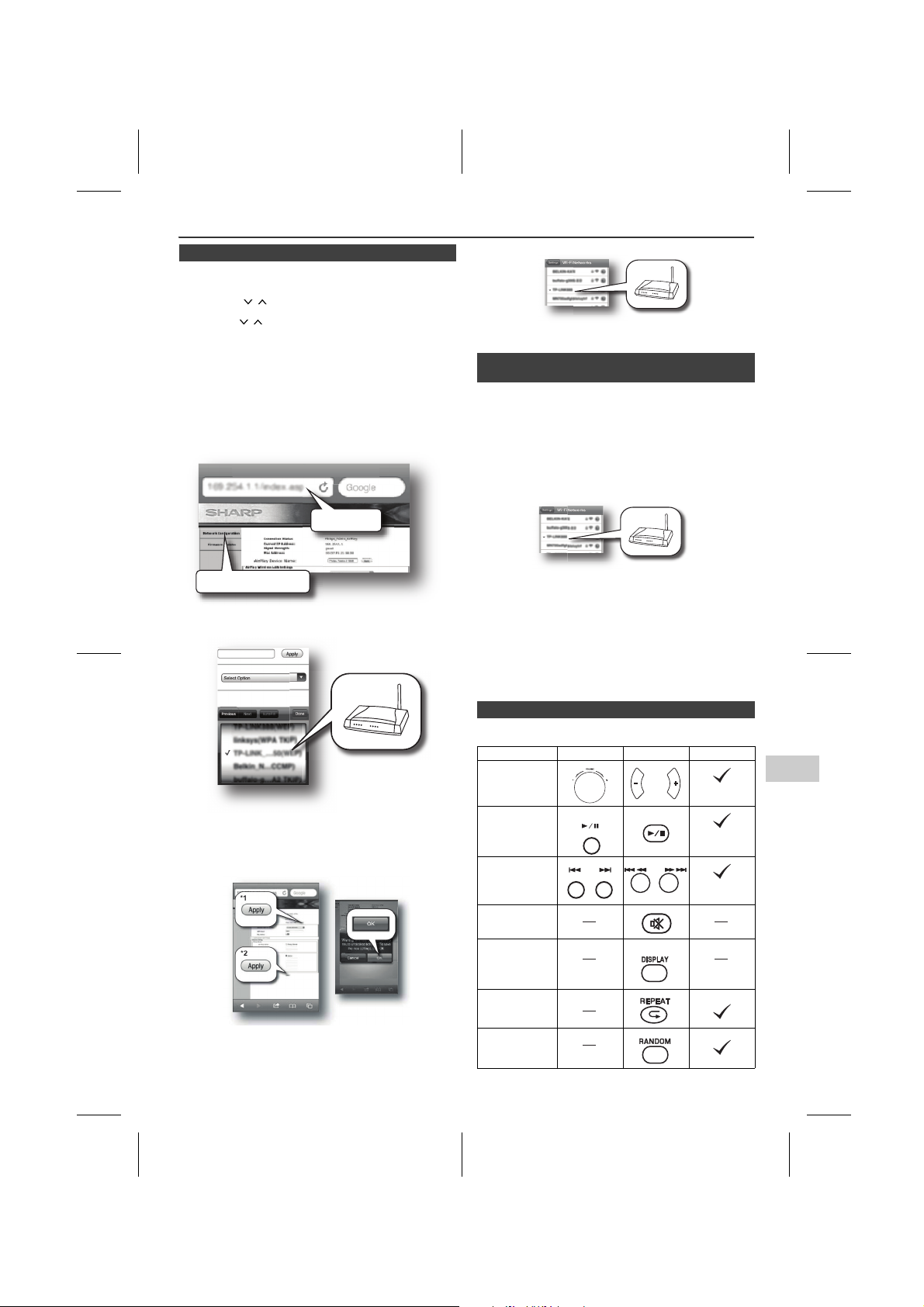
Wi-Fi hálózat beállítása AirPlay / DLNA funkcióhoz (folytatás)
■
Csatlakozás SSID-n keresztül (WPS nélküli router)
1
Nyomja meg a ON/STAND-BY gombot.
2
Nyomja meg a távvezérlő NETWORK gombját.
3
Nyomja meg a távvezérlő iPod MENU gombját.
4
Nyomja meg a / gombot a
Nyomja meg az ENTER gombot.
5
Nyomja meg a / gombot az ‘
gombot. Várjon, amíg a kijelzőn megjelenik az “
6
Az iPod touch/iPhone/iPad eszközön válassza ki a
PC/Mac esetében nyissa meg az elérhető vezeték nélküli hálózatok listáját.
Egyéb DLNA kompatibilis eszközök esetében kapcsolja be a
Wi-Fi funkciót. További részletekről tájékozódjon az eszköz
használati útmutatójából.
7
Az elérhető hálózatok listájából válassza ki a
HF401
elnevezésű hálózatot.
8
Nyissa meg a webböngészőt (Safari vagy Explorer) iPod touch
/ iPhone / iPad készülékén vagy PC/Mac számítógépén. A
címsorba gépelje be:
Megjelenik az XL-HF401 konfigurációs oldala.
‘Wi-Fi Setup’
SSID Set
’ kiválasztásához. Nyomja meg az ENTER
192.168.1.1
SHARP XL-HF401
192.168.1.1
(Wi-Fi beállítás) kiválasztásához.
SSID Ready
” üzenet (kb. 40 másodperc ).
‘Settings’
-->
‘Wi-Fi’
Sharp_XL-
.
16Az elérhető hálózatok listájából válassza ki routerét.
17
opciót.
Folytassa a 7. oldal
kapcsolat’
■ AirPlay eszköz csatlakoztatása azonos Wi-
Hozzáadhat egy másik AirPlay eszközt a Wi-Fi hálózathoz,
amelyikhez a készülék csatlakozik.
1 Az iPod touch/iPhone/iPad eszközön válassza ki a
‘Settings’ --> ‘Wi-Fi’ opciót. PC/Mac esetében nyissa
meg az elérhető vezeték nélküli hálózatok listáját.
Egyéb DLNA kompatibilis eszközök esetében kapcsolja
be a Wi-Fi funkciót. További részletekről tájékozódjon az
eszköz használati útmutatójából.
2 Az elérhető vezeték nélküli hálózatok listájából válassza
ki routere SSID nevét.
rész 8 - 9. lépésével.
Fi hálózathoz
‘Közvetlen vezeték nélküli
Network Configuration
9
Válassza a
10
Válassza ki routere SSID nevét a legördülő
11
Ha szükséges, adja meg hálózati jelszavát (néhány router esetében be kell
jelölnie a
12
Ha kívánja, változtassa meg a
AirPlay Device Name
Apply
13
A lap alján kattintson az
14Kattintson az OK gombra a beállítások jóváhagyására.
15
iPod touch/iPhone/iPad készüléken válassza a
‘Wi-Fi’
vezeték nélküli hálózatok listáját.
Network Configuration
SHARP_XL-HF401 xxxxx
DHCP
funkciót az
Advance Setting
gombra (*1).
(AirPlay eszköz neve) menüpontban és kattintson az
Apply
SHARP XL-HF401
opciót. PC/Mac esetében nyissa meg az elérhető
(Hálózati beállítások) fület.
Service Set ID (SSID) listából
SHARP_XL-HF401_xxxxxx
(*2) gombra, beállításai érvényesítéséhez.
részben).
elnevezést az
‘Settings’
3 Várjon, amíg a kiegészítő AirPlay eszköz Wi-Fi-n
keresztül kapcsolódik a routerhez.
4
Folytassa a 7. oldal
kapcsolat’
.
Megjegyzések:
Más eszközök miatt előre nem látható okokból a készülék Wi-Fi
●
kapcsolódásakor hibák léphetnek fel. Ebben az esetben húzza
ki a készülék tápkábelét, majd dugja vissza.
●
Ha a Hálózati funkció nem működik megfelelően, hajtsa végre a
Hálózat visszaállítása részben leírtakat (lásd 23. oldal).
■
Különböző funkciókat vezérelhet a távirányítóval vagy
AirPlay / DLNA eszközével.
Hangerő fel/le
Lejátszás/
Következő/
műsorszám
-->
rész 8 - 9. lépésével.
Különböző funkciók kezelése AirPlay / DLNA módban
Funkció Főegység Távvezérlő
szünet
előző
Némítás
Kijelző
‘Közvetlen vezeték nélküli
iPod
CD/USB
HU-8
AirPlay eszköz
HU
12/4/25 02_XL-HF401PH_OM_HU.fm
Page 9

Wi-Fi hálózat beállítása AirPlay / DLNA funkcióhoz (folytatás)
Megjegyzések:
A DLNA kompatibilis eszközök esetén, a funkciók vezérlése
●
eltérhet a használt DLNA alkalmazás függően.
●
A készülék iTunes szoftveres vezérléséhez az alábbi beállítások szükségesek.
Mac iTunes esetében:
1
Az eszközök menüben kattintson az
Preferences
a
2
A
Devices
from remote control speakers’
Windows iTunes esetében:
1
Az eszközök menüben kattintson az
Preferences
2
A
Devices
remote control speakers
(Beállítások) opciót.
fülön jelölje be a
(Beállítások) opciót.
fülön jelölje be a ‘
iTunes
ikonra és válassza ki
‘ Allow iTunes audio control
négyzetet.
Edit
ikonra és válassza ki a
Allow iTunes control from
’ négyzetet.
■ Hálózati készenléti mód
On:
Hálózati készenléti mód engedélyezve.
Készenléti módban, ha AirPlay eszközén az AirPlay ikonra kattintva kiválasztja a
XL-HF401PH hangszóróit és a PLAY-re kattint, a készülék automatikusan
bekapcsol és streamelni kezdi a zenét az Ön AirPlay eszközéről.
Hálózati készenléti mód engedélyezése
Készenléti módban nyomja meg a távvezérlő DEMO/DIMMER
gombját a Hálózati készenléti mód ki-be kapcsolásához.
A router IP címének / Mac ID / SSID nevének megtekintése:
1 Nyomja meg a távvezérlő iPod MENU gombját.
2 Nyomja meg egymás után a távvezérlő / gombját.
A kijelző az alábbiak szerint vált:
Wi-Fi beállítás
IP cím
SSID
(router használata
Mac ID
esetén)
Beérkező hívások közben rövid időre hang interferencia fordulhat elő.
●
Az elsődleges készülék fejhallgató kimenete kikapcsol iPod, iPhone vagy iPad
egység csatlakoztatásakor. Ez az Apple termék specifikációjának a része.
■
iPod, iPhone és iPad csatlakoztatása USB terminálon keresztül
1
Dugja be a csatlakozót az iPod, iPhone vagy iPad készülékbe.
iPad
Csatlakozó
2 Helyezze az iPad egységet az iPad tartó állványra.
iPad
iPad tartó
állvány
3 Csatlakoztassa az iPod, iPhone vagy iPad egységet a
készülékhez az USB csatlakozón keresztül.
iPod, iPhone vagy iPad hallgatás
Kompatibilis modellek:
●
iPod touch (4. generáció)
●
iPod touch (3. generáció)
●
iPod touch (2. generáció)
●
iPod touch (1. generáció)
●
iPod classic
●
iPod nano (6. generáció)
●
iPod nano (5. generáció)
●
iPod nano (4. generáció)
Figyelmeztetés:
Használat előtt frissítse iPod, iPhone vagy iPad készülékének
szoftverét a legfrissebbre. Látogasson el az Apple honlapjára az
Ön iPod, iPhone vagy iPad készülékéhez tartozó legfrissebb
szoftver letöltéséhez.
Megjegyzések:
●
Töltő csatlakozó iPod, iPhone vagy iPad készülékekhez:
Állapot DOKKOLÓ USB csatlakozó
USB funkció IGEN IGEN
Egyéb funkciók
(iPod / CD / Network /
Tuner / Audio In / Line
In)
Készenléti mód IGEN NEM
●
“This accessory is not made to work with iPhone” vagy hasonló
üzenet jelenhet meg az iPhone képernyőjén, ha:
- az akkumulátor alacsony töltöttségű.
- az iPhone nincs megfelelően dokkolva (pl. ferde).
Vegye ki az iPhone-t, majd dokkolja újra.
●
A terméket iPod, iPhone és iPad készülékekhez készítették.
Véletlenszerű interferencia elkerülése érdekében, ha iPod, iPhone
vagy iPad készüléket csatlakoztat, az elsődleges készülék fejhallgató
kimenete nem használható, és “HP INVALID” üzenet jelenik meg.
●
iPod nano (3. generáció)
●
iPod nano (2. generáció)
●
iPhone 4S
●
iPhone 4
●
iPhone 3GS
●
iPhone 3G
●
iPhone
●
iPad 2
●
iPad
(iPod vagy iPhone
IGEN NEM
nincs dokkolva)
Megjegyzés:
Az USB csatlakozó nem támogatja a VIDEO kimenetet.
■
Lejátszás iPod, iPhone vagy iPad készülékről USB csatlakozón keresztül
1
Kapcsolja be a készüléket az ON/STAND-BY gombbal.
2
Válassza ki az USB funkciót a távvezérlő USB gombjával, vagy a
főegység FUNCTION gombjának többszöri megnyomásával.
3
Csatlakoztass az iPod, iPhone vagy iPad egységet a készülékhez.
Megjelenik az “USB/iPod” felirat.
4
A lejátszás elindításához nyomja meg a / (CD/USB / ) gombot.
Megjegyzés:
A
leállítás gomb (
iPad készülékről történő lejátszáskor.
) nem használható iPod, iPhone vagy
■ Lejátszás iPhone készülékről
●
A hang az iPhone egységről a készülékre csak az azonosítási
folyamat után vált át, ami kb. 10 másodpercet vesz igénybe.
●
A bejövő hívások szüneteltetik a lejátszást.
●
Ha megválaszolja a hívást (felveszi a telefont), a beszélgetés
csak az iPhone beépített hangszóróján keresztül hallható.
Kapcsolja be az iPhone hangszóróját vagy vegye ki az
iPhone-t a dokkolóból a beszélgetés megkezdéséhez.
HU-9
Fájlnév
12/4/25 02_XL-HF401PH_OM_HU.fm
Page 10

iPod, iPhone vagy iPad hallgatás
(folytatás)
■ iPod és iPhone csatlakoztatás (csak dokkoló)
Figyelmeztetés:
Dokkolóba történő illesztés előtt húzzon ki minden kiegészítőt
az iPod vagy iPhone készülékből.
Megjegyzés:
A dokkoló állomás használata nem ajánlott iPad
csatlakoztatásához.
Adapter iPod és iPhone csatlakoztatásához
Megjegyzések:
● Kérjük, használja az iPod vagy iPhone készülékéhez
mellékelt adaptert.
●
Audio kábel segítségével csatlakoztathatja iPod készülékét
az AUDIO IN csatlakozóhoz, ha:
1. az Ön iPod adaptere nem fér bele a főegység iPod
dokkolójába.
2. az Ön iPod készülékének nincs iPod adaptere.
3. az Ön iPod készülékének nincs 30 tűs iPod csatlakozója.
Adapter száma iPhone megnevezése
12 iPhone
15 iPhone 3G
15 iPhone 3GS
19 iPhone 4
19 iPhone 4S
■ Az iPod vagy iPhone adapter beillesztése
1
Nyissa ki a dokkoló állomást iPod vagy iPhone
készülékének a fedél felhúzásával.
2 Illessze be az iPod vagy iPhone adaptert és
csatlakoztassa iPod vagy iPhone készülékét.
iPhone (alulról)
Dokkoló csatlakozó
iPhone adapter
iPhone dokkoló
iPhone csatlakozó
iPhone
■ Az iPod vagy iPhone adapter eltávolítása
Illessze egy csavarhúzó fejét (“–” típus,
kisméretű) az adapter nyílásába az
ábrán látható módon és emelje ki az
eltávolításhoz.
■ Lejátszás iPod vagy iPhone készülékről
Kapcsolja be a készüléket az ON/STAND-BY gombbal.
1
2
Az iPod funkció kiválasztásához nyomja meg a távvezérlő
iPod gombját vagy többször a főegység FUNCTION gombját.
3
Illessze be a főegység dokkolójába az iPod vagy iPhone
készüléket. Megjelenik a “DOCK OK” felirat.
4
A lejátszás elindításához nyomja meg a / (iPod / )
gombot.
CD/USB
RDS
■ iPod, iPhone vagy iPad eltávolítása
Egyszerűen vegye ki az iPod vagy iPhone készüléket a
dokkolóból vagy húzza ki az iPad csatlakozót az USB
csatlakozóból.
■ Videók megtekintése egy iPod-ra vagy iPhone-ra csatlakoztatott TV-n
1 Tartsa lenyomva az iPod DISPLAY (TV OUT) gombot
legalább 2 másodpercig, amíg a “TV OUT ON” felirat
megjelenik a kijelzőn.
2
Nyomja meg a ENTER gombot a lejátszás elindításához.
Megjegyzések:
● Ha a videó menüben már bekapcsolta a TV Kimenet
beállítást, a videó automatikusan megjelenik a TV
képernyőn az ENTER gomb megnyomásakor.
● A TV kimeneti megjelenítés nem támogatott az USB
csatlakozón (iPad) keresztül.
● Az iPod vagy iPhone képernyőjén történő videó
nézéshez visszatérhet, ha megnyomja a MENÜ
gombot a videó menübe való belépéshez. Majd tartsa
lenyomva legalább 2 másodpercig az iPod DISPLAY
(TV OUT) gombot, amíg a “TV OUT OFF” felirat meg
nem jelenik.
● iPod vagy iPhone videó lejátszás közben az iPod
DISPLAY (TV OUT) gomb megnyomásával nem vált a
videó megjelenítés az iPod és a TV között.
Figyelmeztetés:
● Dokkoló állomásba történő illesztés előtt húzzon ki
minden kiegészítőt az iPod vagy iPhone készülékből.
● iPod funkcióban a főegység leállítás gombja ( ) nem
használható.
HU
12/4/25 02_XL-HF401PH_OM_HU.fm
HU-10
Page 11

iPod, iPhone vagy iPad hallgatás (folytatás)
■
Navigáció az iPod, iPhone vagy iPad menüjében
1
Nyomja meg az iPod MENU gombot az iPod, iPhone vagy
iPad egység menüjének megtekintéséhez. Nyomja meg újból
az előző menühöz való visszalépéshez.
2
Használja a PRESET ( vagy ) gombot a menüpontok
kiválasztásához, majd nyomja meg az ENTER gombot.
Megjegyzés:
Ha a távvezérlővel navigál az iPod, iPhone vagy iPad
menüjében, ne használja az iPod vagy iPhone gombjait. A
hangerőt a főegység hangerő szabályozójával vagy a távvezérlő
VOL (+ vagy –) gombjával szabályozhatja. Nincs hatása, ha az
iPod, iPhone vagy iPad egységen szabályozza a hangerőt.
iPod, iPhone és iPad műveletek:
Az alábbi táblázatban leírt funkciók különböző iPod, iPhone és
iPad műveleteket eredményeznek. Attól függően, hogy melyik
generációs iPod, iPhone vagy iPod készüléke van, a táblázatban
leírt funkciók némelyike nem működhet.
Rendszer bekapcsolása:
Ha a főegység be van kapcsolva, csatlakoztatáskor vagy dokkoláskor
az iPod, iPhone vagy iPad egység is automatikusan bekapcsol.
Rendszer kikapcsolása (készenlétbe kapcsolás):
Ha a főegységet készenléti módba kapcsolja, a dokkolt iPod,
iPhone, illetve a csatlakoztatott iPad egység is automatikusan
készenléti módba kapcsol.
■ Különböző iPod, iPhone és iPad funkciók
Funkció Főegység Távvezérlő Működtetés
Dock/USB Dokkoló USB
Lejátszás
Szünet
Léptetés
előre/
vissza
Keresés
előre/
hátra
A
megjeleníte
tt
információ
váltása
Ismétlés
Kevert
lejátszás
____
____
____
iPod
iPod
iPod CD/USB
CD/USB
CD/USB
Szünet módban
nyomja meg.
Lejátszás módban
nyomja meg.
Lejátszás közben
vagy szünet
módban nyomja
meg.
Ha szünet módban
nyomja meg,
nyomja meg a /
gombot is a kívánt
szám
elindításához.
Lejátszás módban
tartsa lenyomva.
Ha elengedi a
gombot, a lejátszás
folytatódik.
Nyomja meg a
megjelenített
információ
váltásához.
Megnyomva
ismétlés módba
válthat.
Megnyomva
véletlenszerű
lejátszás módra
válthat.
HU-11
Funkció Főegység Távvezérlő Működtetés
Dock/USB Dokkoló USB
Menü
Enter
Kurzor
Fel/Le
____
____
____
iPod
iPod
Nyomja meg iPod
menü
megtekintéséhez
iPod funkcióban.
Nyomja meg a
választás
megerősítéséhez.
Nyomja meg az
iPod menü
kiválasztásához.
CD- vagy MP3/WMA lemez hallgatás
CD/USB
RDS
Ez a készülék szabványos, audió CD formátumban írt, ill. MP3 vagy
WMA fájlokat tartalmazó (újra) írható CD-ket tud lejátszani. Ezekre
felvételt készíteni nem tud. Néhány audió formátumban írt (újra) írható
CD a lemez állapota vagy a felvételkészítésre használt eszköz miatt
nem játszható le.
MP3:
Az MP3 egy tömörítési formátum. A név az MPEG Audio
Layer 3 rövidítése. Az MP3 az eredeti hangforrásból igen
kevés hangminőség veszteséggel és jelentős tömörítéssel
előállított audio kód.
●
A készülék az MPEG 1 Layer 3 és a VBR fájlokat támogatja.
●
VBR fájlok lejátszása során előfordulhat, hogy a kijelzőn
megjelenő műsoridő nem a valós értéket mutatja.
●
MP3 a 32 ~ 320 kbps bitsebességet támogatja.
WMA:
A WMA fájlok a Windows Media Audio kodek segítségével
tömörített Advanced Systems Format hangadat fájlok. A
WMA audio formátumot a Microsoft fejlesztette ki a
Windows Médialejátszóhoz.
●
MP3 vagy WMA lemezen lévő adatok olvasása után az “MP3“
és a “WMA“ kijelző világít.
●
WMA a 64 ~ 160 kbps bitsebességet támogatja.
■ Lemez lejátszása
Kapcsolja be a készüléket az ON/STAND-BY gombbal.
1
2
A távvezérlő CD gombjának vagy a FUNCTION gomb
többszöri megnyomásával válassza ki a CD funkciót.
3
Nyomja meg az OPEN/CLOSE gombot a lemeztálca kinyitásához.
4
Helyezze a CD-lemezt a lemeztálcára, címkével ellátott
oldalával felfelé.
12/4/25 02_XL-HF401PH_OM_HU.fm
Page 12

CD- vagy MP3/WMA lemez hallgatás
(folytatás)
A CD- vagy MP3/WMA lemez lejátszás további lehetőségei
5 Nyomja meg az OPEN/CLOSE gombot a lemeztálca
bezárásához.
6
Nyomja meg a / (CD/USB / ) gombot a lejátszás
elindításához. Az utolsó műsorszám lejátszása után a
készülék automatikusan leáll.
Figyelmeztetés:
●
Ne helyezzen egyszerre két lemezt a lemeztálcára.
●
Ne játsszon le szabálytalan alakú (szív alakú, nyolcszögletű,
stb.) CD-lemezeket, mert az működési hibát okozhat!
●
Ne nyomja meg a lemeztálcát, amíg az mozog.
●
Ha áramszünet következik be, mikor a lemeztálca nyitva van,
várjon míg visszatér az áram.
●
Ha azt tapasztalja, hogy a CD-lejátszó működése közben
zavarja a TV- vagy rádióvételt, helyezze a készüléket
távolabb a TV vagy rádiókészüléktől.
●
Győződjön meg róla, hogy a 8 cm-es lemezt a lemeztálca
közepére helyezte.
●
Az MP3/WMA-lemezek adatszerkezeti felépítése miatt az
ilyen CD-k beolvasása több időt vesz igénybe, mint a
hagyományos CD-lemezeké (kb. 20 és 90 másodperc
között).
Megjegyzések audió CD vagy MP3/WMA lemezekhez:
●
Ha a gyors előre keresés során eléri az utolsó műsorszám
végét, “END“ (“Vége“) felirat látható a kijelzőn és a CDművelet abbamarad. Ha a gyors visszafelé keresés során
eléri az első műsorszám elejét, a készülék lejátszás módba
kapcsol (csak CD-k esetén).
●
Az újraírható, többmenetes (multi session) CD-lemezek,
amelyek írását még nem fejezte be, lejátszatóak.
■ Különböző lemezműveletek
Funkció Főegység Távvezérlő Működtetés
Lejátszás
Leállítás
Szünet
Léptetés
előre/
vissza
Keresés
előre/
hátra
Leállított módban nyomja
meg.
Lejátszás módban
nyomja meg.
Lejátszás közben nyomja
meg.
Ha megnyomja a /
gombot, onnan
folytathatja a lejátszást,
ahol abbahagyta.
Lejátszás közben vagy
leállított módban nyomja
meg.
Ha leállított módban
nyomja meg a gombot,
nyomja meg a /
gombot is a kívánt szám
elindításához.
Lejátszás módban tartsa
lenyomva.
Ha elengedi a gombot, a
lejátszás folytatódik.
HU-12
CD/USB
RDS
■ Közvetlen műsorszám keresés
A számgombok használatával a kívánt felvételek játszhatók le a lemezről.
A kiválasztott CD lejátszása közben használja a távvezérlő
számgombjait a kívánt műsorszám kiválasztásához.
●
A számgombokkal a 9. műsorszámig bezárólag választhat felvételt.
●
A 10-es vagy annál nagyobb szám kiválasztásához használja
a „10+” gombot.
A.
Példa: 13. szám kiválasztása
1
Nyomja meg egyszer a “10+” gombot.
2
Nyomja meg az „1” gombot.
3
Nyomja meg a „3” gombot.
B. Példa: 130. szám kiválasztása
1
Nyomja meg kétszer a “10+” gombot.
2
Nyomja meg az „1” gombot.
3
Nyomja meg a „3” gombot.
4
Nyomja meg a „0” gombot.
Megjegyzések:
●
A lemezen található műsorszámoknál magasabb számú
műsorszám nem választható ki.
●
Véletlenszerű lejátszás közben nincs mód közvetlen keresésre.
Lejátszás leállítása:
Nyomja meg a (CD/USB ) gombot.
Kiválasztott felvétel száma
■ Ismétlődő lejátszás
Az ismétlődő lejátszás révén egy felvételt, az összes számot
vagy egy beprogramozott sorrendet játszhat le folyamatosan.
Egy műsorszám megismétlése:
Nyomja meg többször a REPEAT gombot, amíg a “Repeat One”
felirat meg nem jelenik. Nyomja meg a / (CD/USB / ) gombot.
Az összes műsorszám megismétlése:
Nyomja meg többször a REPEAT gombot, amíg a “Repeat All” felirat
meg nem jelenik. Nyomja meg a / (CD/USB / ) gombot.
Kívánt műsorszámok megismétlése:
Hajtsa végre a 13. oldalon található “Programozott lejátszás”
rész 1 - 4. lépéseit, majd nyomja meg többször a REPEAT
gombot, amíg a “Repeat All” felirat meg nem jelenik.
Az ismételődő lejátszás leállítása:
Nyomja meg többször a REPEAT gombot, amíg a “Normal”
felirat meg nem jelenik és a “ ” jelzés el nem tűnik.
Figyelmeztetés:
Az ismételt lejátszás befejeztével nyomja meg a (CD/
USB ) gombot. Ellenkező esetben a lemez lejátszása
folyamatosan tovább folytatódik.
HU
12/4/25 02_XL-HF401PH_OM_HU.fm
Page 13

CD- vagy MP3/WMA lemez lejátszás további lehetőségei (folytatás)
■ Véletlenszerű lejátszás
CD-lemez felvételei lejátszhatók automatikusan, véletlenszerű
sorrendben.
Az összes műsorszám véletlenszerű lejátszása:
Tartsa lenyomva a távvezérlő RANDOM gombját, amíg meg
nem jelenik a “Random” felirat. Nyomja meg a / (CD/USB
/) gombot.
Véletlenszerű lejátszási mód kikapcsolása:
Nyomja meg újból a RANDOM gombot. Az “RDM” jelzés
eltűnik.
Megjegyzések:
●Véletlenszerű lejátszás közben a gomb megnyomásával
a véletlenszerűen kiválasztott következő műsorszámra
léphet. Ugyanakkor a gombbal nem lehet az előző
műsorszámra ugrani, hanem az éppen játszott szám
elejére léphet.
●
A véletlenszerű lejátszás során a készülék automatikusan
választja ki és játsza le a műsorszámokat. (A felvételek
sorrendje nem változtatható.)
■ Programozott lejátszás (CD)
Akár 32 kiválasztott műsorszámot is lejátszhat az Ön által
meghatározott sorrendben.
1
A programmentési módba való belépéshez leállított
helyzetben nyomja meg a távvezérlő MEMORY gombját.
2 Nyomja meg a távvezérlő szám gombjait a kívánt
műsorszám kiválasztásához.
Kiválasztott felvétel száma
Megjegyzés: 10. vagy magasabb számú műsorszám
kiválasztását lásd a ’Közvetlen műsorszám keresés’
részben a 12. oldalon.
3
Többi műsorszámhoz ismételje meg a 2. lépést. Legfeljebb
32 felvétel programozható be. Ha ellenőrizni szeretné a
beprogramozott műsorszámokat, nyomja meg többször a
MEMORY gombot. ha hibát vétett, a beprogramozott
számok törölhetők a CLEAR gomb megnyomásával.
4 A lejátszás elindításához nyomja meg a / (CD/USB
/ ) gombot.
■ Programozott lejátszás (MP3/WMA)
A programmentési módba való belépéshez leállított
1
módban nyomja meg a MEMORY gombot.
2 A kívánt mappa kiválasztásához nyomja meg a
távvezérlő PRESET ( vagy ) gombját.
Majd nyomja meg a távvezérlő szám gombjait a kívánt
műsorszám kiválasztásához.
Megjegyzés: 10. vagy magasabb számú műsorszám
kiválasztását lásd a ’Közvetlen műsorszám keresés’
részben a 12. oldalon.
3 A többi mappához/műsorszámhoz ismételje meg a 2.
lépést. Legfeljebb 32 felvételt programozhat be.
4 A lejátszás elindításához nyomja meg a / (CD/USB
/ ) gombot.
A programozott lejátszás törlése:
Programozott lejátszás módban leállított lejátszás mellett
nyomja meg a (CD/USB ) gombot. A kijelzőn megjelenik
a “Memory Clear” felirat és a teljes programozott tartalom
törlődik.
Műsorszámok hozzáadása a programhoz:
Ha korábban már tárolt egy programot, a „MEM” jelzés
látható. Nyomja meg a MEMORY gombot. Majd kövesse
a 2. lépésben leírtakat műsorszámok hozzáadásához.
Megjegyzések:
● Ha kivesz a lemezt, a program automatikusan törlődik.
● A beprogramozott sorrend törlődik, ha az ON/STAND-
BY gombbal készenléti állapotba kapcsol, vagy ha a
CD funkcióról másra vált.
● Programozott lejátszás közben véletlenszerű lejátszás
nem lehetséges.
12/4/25 02_XL-HF401PH_OM_HU.fm
HU-13
Page 14

MP3/WMA mappa mód (csak MP3/WMA fájlok esetén)
MP3/WMA (Windows Media Audio) fájlok lejátszása
Az interneten számos zenei oldalról tölthet le MP3/WMA
(Windows Media Audio) zenei fájlokat. Letöltéshez kövesse
az adott honlap zenei fájlok letöltésére vonatkozó utasításait.
A letöltött zenei fájlokat lejátszhatja, ha (újra)írható CD
lemezre írja őket.
● A letöltött dalok/fájlok csak személyes célú
felhasználásra szolgálnak. A tulajdonos engedélye
nélkül a dalok bármilyen más célú felhasználása tilos!
■ Mappák lejátszási sorrendje
Ha az MP3/WMA fájlok több mappában találhatóak,
automatikusan minden mappa kap egy mappa sorszámot.
Ezeket a mappákat a távvezérlő FOLDER (Mappa)
gombjával választhatja ki. Ha a mappában nem található
támogatott formátumú fájl, a mappa átugrásra kerül és a
következő mappa lesz kiválasztva.
Példa a mappák sorszámainak kiosztására, ha az MP3/
WMA formátumú fájlok az alábbi ábrán látható módon
lettek rögzítve.
1
A ROOT (Gyökérkönyvtár) lesz a Mappa 1.
2 A gyökérkönyvtárban (ROOT) lévő mappák (“A“ Mappa
és “B“ Mappa) közül a lemezen korábban rögzített
mappa lesz a Mappa 2. és a Mappa 6.
3 Az “A“ Mappán belüli mappák (“C“ Mappa és “D“
Mappa) közül a lemezen korábban rögzített mappa lesz
a Mappa 3. és a Mappa 4.
4 "D“ Mappán belüli “E“ Mappa lesz a Mappa 5.
● A CD-lemezen rögzített mappa és fájl sorrend
információ függ a CD író programtól. Előfordulhat, hogy
a készülék a fájlokat nem az általunk elvárt sorrendben
jeleníti meg.
● MP3/WMA CD-lemezek esetében összesen 999 darab
mappát és fájlt tud a készülék beolvasni (beleértve a
nem lejátszható fájlokat tartalmazó mappákat is).
Mappa mód ki/be kapcsolása (aktiválása) a távirányító
FOLDER gombjával lehetséges. Aktív mappa mód esetén
a lejátszott fájlok eltérhetnek az inaktív mappa mód mellett
lejátszottaktól.
ROOT
(FOLDER 1)
FOLDER A
(FOLDER 2)
FOLDER B
(FOLDER 6)
FOLDER C
(FOLDER 3)
FOLDER D
(FOLDER 4)
FILE 9
FILE 10
FILE 1
FILE 2
FILE 3
FILE 4
FILE 5
FILE 6
FOLDER E
(FOLDER 5)
FILE 7
FILE 8
■ MP3/WMA lemez lejátszása aktív mappa módban
(Újra)írható CD-lemezek (CD-R/RW) lejátszása.
1
Nyomja meg a CD gombot és helyezzen be egy MP3/
WMA lemezt. Nyomja meg a FOLDER gombot és
megjelenik a lemez információ.
MP3 kijelző
Összes mappa száma
2 A PRESET ( vagy ) gomb segítségével válassza ki
a lejátszani kívánt mappát. (Aktív mappa mód)
MAPPA
kijelző
3 A lejátszani kívánt fájlt válassza ki a vagy a
gomb megnyomásával.
4 Nyomja meg a / (CD/USB / ) gombot. Elindul a
lejátszás és a fájl neve megjelenik a kijelzőn.
● Ha a lemezen rögzítve lett, akkor megjelenik a
felvétel címe, az előadó neve és az album címe.
● Aktív mappa módban történő lejátszás esetén a
PRESET ( vagy ) gombot megnyomva kiválaszthatja
a mappát, annak ellenére, hogy az lejátszás/szünet
módban van.
A lejátszás/szünet mód folytatódik a kiválasztott
mappa első műsorszámával.
● A CD/USB DISPLAY gombbal változtathatja meg
a kijelző tartalmát.
Fájlnév kijelző Mappa kijelző
CD/USB
RDS
WMA kijelző
MAPPA szám
TOTAL kijelző
Összes fájl száma
Az első műsorszám
száma a mappában
HU
12/4/25 02_XL-HF401PH_OM_HU.fm
Számláló kijelző
Album kijelző
Megjegyzés:
A “Not Support” felirat megjelenése azt jelzi, hogy “Szerzői
jogvédett WMA fájlt” vagy “Nem támogatott fájlt” választott
ki.
Előadó kijelző
HU-14
Cím kijelző
Page 15

Zenehallgatás USB memóriaeszközről/MP3 lejátszóról
Figyelmeztetés:
USB módban, ha dokkolta iPod vagy iPhone készülékét,
az iPod vagy iPhone automatikusan elkezd töltődni. ‘iPod
DOCK Charge Mode’ üzenet jelenik meg a kijelzőn.
Bármilyen USB tárolóeszközről / MP3-lejátszóról való
zenehallgatáshoz az iPod vagy iPhone készüléket el kell
távolítani a dokkoló állomásból.
CD/USB
RDS
Megjegyzés:
A készülék nem kompatibilis az MTP és AAC fájlrendszerrel
rendelkező USB háttértárolókkal és MP3 lejátszókkal.
■ Lejátszás USB/MP3 lejátszóról inaktív mappa módban
1
Az USB funkció kiválasztásához nyomja meg a
távvezérlő USB gombját vagy többször a főegység
FUNCTION gombját. Csatlakoztasson egy USB
memóriát, melyen MP3/WMA formátumú fájlok
találhatóak. Miután az USB memóriát csatlakoztatta a
készülékhez, az eszköz adatai megjelennek a kijelzőn.
2 A lejátszani kívánt fájlt válassza ki a vagy a
gombbal.
3 Nyomja meg a / (CD/USB / ) gombot. Elindul a
lejátszás és a fájl neve megjelenik a kijelzőn.
● Ha az USB memóriaeszközön rögzítve lett,
megjelenik a felvétel címe, az előadó neve és az
album címe.
● A CD/USB DISPLAY gombbal változtathatja meg a
kijelző tartalmát.
Megjegyzés:
A lejátszás szüneteltetése:
Nyomja meg a / (CD/USB / ) gombot.
■
Lejátszás USB/MP3 lejátszóról aktív mappa módban
1
Az USB funkció kiválasztásához nyomja meg a távvezérlő USB
gombját vagy többször a főegység FUNCTION gombját.
Csatlakoztasson egy USB memóriát, melyen MP3/WMA formátumú
fájlok találhatóak. Miután az USB memóriát csatlakoztatta a
készülékhez, az eszköz adatai megjelennek a kijelzőn.
2
A kívánt lejátszási mappa kiválasztásához nyomja meg a FOLDER
gombot, majd a PRESET ( vagy ) gombot. Aktív mappa mód
esetén a lejátszás elindításához lépjen a 4. lépéshez. A lejátszási
mappa megváltoztatásához nyomja meg a PRESET ( vagy )
gombot egy másik mappa kiválasztásához.
3
A lejátszani kívánt fájlt válassza ki a vagy a gombbal.
4
Nyomja meg a / (CD/USB / ) gombot. Elindul a lejátszás és a
fájl neve megjelenik a kijelzőn.
●
Ha az USB memóriaeszközön rögzítve lett, megjelenik a felvétel
címe, az előadó neve és az album címe.
●
A CD/USB DISPLAY gombbal változtathatja
meg a kijelző tartalmát.
■ USB memória eltávolítása
1
Nyomja meg a (CD/USB ) gombot a lejátszás leállításához.
2 Távolítsa el az USB memóriát az USB csatlakozóból.
Megjegyzések:
● A SHARP nem vállal felelősséget a készülékhez
csatlakoztatott USB memória esetleges adatvesztéséért.
● Az USB terminálhoz csatlakoztatva MP3 vagy / és
WMA formátumba tömörített fájlok játszatok le.
● Az USB memória a FAT 16 vagy FAT 32 formátumot
támogatja.
● A SHARP nem szavatolja, hogy minden USB memória
eszköz megfelelően működik a készülékkel.
● Nem ajánlott USB kábel használata USB memória
eszköz audió rendszerhez való csatlakoztatásához!
USB kábel használata a készülék rendellenes működését
okozhatja. iPod, iPhone és iPad készülékekre nem
vonatkozik ez a megkötés.
● Az USB memória nem működik USB hub-on keresztül.
A készülék USB csatlakozóját nem számítógéphez való
●
csatlakozásra tervezték, hanem USB memóriaeszközről
történő zene lejátszásra.
● Az USB csatlakozón keresztül nem játszható le külső
merevlemez meghajtó.
● Ha az USB memórián lévő adatmennyiség nagy, több
időt vehet igénybe az adatok beolvasása.
● A készülék WMA ÉS MP3 fájlokat képes lejátszani.
Automatikusan felismeri a lejátszott fájltípust. Ha nem
lejátszható fájlt próbál meg lejátszani, “Not Support“
felirat jelenik meg, és a fájl automatikusan kihagyásra
kerül. Ez néhány másodpercbe telhet. Ha rendellenes
üzenetek jelennek meg a kijelzőn egy fájl miatt,
kapcsolja ki, majd vissza a készüléket.
● A készülék USB tárolóeszközökkel és MP3
lejátszókkal képes kapcsolatot létesíteni. Előre nem
látható okok miatt előfordulhat azonban, hogy néhány
eszközzel rendellenességek lépnek fel. Ebben az
esetben kapcsolja ki, majd be a készüléket.
● CD funkció használata közben az MP3-lejátszó nem
töltődik.
12/4/25 02_XL-HF401PH_OM_HU.fm
HU-15
Page 16

További USB lejátszási lehetőségek
Az alábbi funkciók megegyeznek a CD műveletekkel:
Közvetlen műsorszám keresés. . . . . . . . . . . . . . . . . .12
Ismétlődő lejátszás . . . . . . . . . . . . . . . . . . . . . . . . . . .12
Véletlenszerű lejátszás . . . . . . . . . . . . . . . . . . . . . . . .13
Programozott lejátszás (MP3/WMA) . . . . . . . . . . . . . .13
Megjegyzés:
Ha nincs USB eszköz csatlakoztatva, “USB No Media“
felirat látható a kijelzőn.
Megjegyzések:
● A készülék csak az “MPEG-1 Audio Layer-3”
formátumot támogatja. (Mintavételi frekvencia 32; 44,1;
48 kHz)
● Az MP3 fájlok lejátszási sorrendje eltérhet a fájl
rögzítése során használt szoftvertől függően.
● Az MP3 a 32~320 kbps, a WMA a 64~160 kbps
adatátviteli sebességet támogatja.
● Az MP3/WMA fájlokat “.MP3“, “.WMA“ kiterjesztéssel
lássa el. A fájlokat nem lehet lejátszani, ha nem
rendelkeznek MP3/WMA kiterjesztéssel.
● A készülék nem támogatja a lejátszási listákat.
● A készülék legfeljebb 32 karakter megjelenítésére
képes mappanevek vagy fájlnevek esetében.
● MP3/WMA fájlok maximális száma 65025.
● Az összesen beolvasható mappák száma, a nem
lejátszható fájlokat tartalmazó mappákkal együtt 999
darab lehet. Ugyanakkor a kijelzőn csak az MP3
fájlokat tartalmazó mappák jelennek meg.
● A kijelzőn megjelenő műsoridő nem a valós értéket
mutathatja változó bitsebességű fájl lejátszásakor.
● Támogatott ID3TAG információ: műsorszám cím,
előadó és album cím. A CD/USB DISPLAY gomb
megnyomásával az előadó nevét, a műsorszám és az
album címét jelenítheti meg a fájl lejátszása vagy a
lejátszás szüneteltetése közben.
● A WMA fájlokban rögzített WMA címke is támogatja a
szám címet, előadó nevét és az album címet. Szerzői
jog által védett WMA fájlokat nem lehet lejátszani.
Oldal
Rádióhallgatás
CD/USB
RDS
■ Rádióadó beállítása
1
Kapcsolja be a készüléket az ON/STAND-BY gombbal.
2 Nyomja meg többször a RÁDIÓ gombot az FM Sztereó
vagy FM Mono mód kiválasztásához.
3
A kívánt rádióadó megkereséséhez használja a távvezérlő
TUNING ( vagy ) gombjait.
● Kézi állomáskeresés:
A kívánt rádióadót a TUNING ( vagy ) gomb
többszöri megnyomásával állíthatja be.
● Automatikus állomáskeresés:
Ha 0,5 másodpercnél hosszabb ideig nyomja a
TUNING ( vagy ) gombot, az állomáskeresés
automatikusan elindul és az első fogható rádióadónál
megáll.
Megjegyzések:
Rádió-interferencia esetén előfordulhat, hogy az automatikus
●
állomáskeresés leáll.
● Az automatikus állomáskeresés nem áll meg a gyenge
jelű rádióadóknál.
● Az automatikus állomáskeresés leállításához nyomja
meg újra a TUNING ( vagy ) gombot.
● RDS rádióadó esetén először a frekvencia jelenik meg,
majd világítani kezd az RDS kijelző. Végül megjelenik
az adó neve.
● RDS rádióadók esetén az „ASPM” funkcióval teljesen
automatikus állomáskeresést hajthat végre. A funkciót
lásd a 18. oldalon.
Sztereó FM adás vétele:
● Nyomja meg a TUNER gombot a sztereó mód
kiválasztásához és az „ST” jel megjelenik a kijelzőn.
Sztereó FM adás esetén a „ ” és a „ ” jelenik meg a
kijelzőn.
Ha gyenge az FM vétel, az “ST“ kijelzés kikapcsolásához
●
nyomja meg a TUNER gombot. A vétel monóra vált, így
tisztább lesz a hangzás.
HU
12/4/25 02_XL-HF401PH_OM_HU.fm
HU-16
Page 17

Rádióhallgatás (folytatás)
■ Rádióadó beprogramozása
A memóriában összesen 40 FM rádióadót tárolhat el és
hívhat elő egy gombnyomásra (Beprogramozott adók).
1
Hajtsa végre a „Rádióadó beállítása” rész 2 - 3. lépéseit.
2 Nyomja meg a MEMORY gombot.
3 A programhely számának kiválasztásához 30
másodpercen belül nyomja meg a PRESET ( vagy a
) gombot. A rádióadókat az 1. programhellyel kezdve,
sorrendben tárolja el a memóriában.
4 A rádióadó elmentéséhez 30 másodpercen belül
nyomja meg a MEMORY gombot. Ha a “MEM“ felirat és
a programhely kijelző eltűnik mielőtt a rádióadót
elmentené, ismételje meg a műveletet a 2. lépéstől.
5 További rádióadók tárolásához vagy egy tárolt adó
megváltoztatásához ismételje meg az 1- 4. lépéseket.
Ha új állomást tárol egy programhelyen, az azon addig
tárolt állomás törlődik a memóriából.
Megjegyzés:
Áramkimaradás vagy az elektromos hálózatból történő
kihúzás esetén a biztonsági mentés funkció néhány óráig
megőrzi a beprogramozott rádióadókat.
■ Beprogramozott rádióadó kiválasztása
1
A kívánt rádióállomás kiválasztásához 0,5 másodpercnél
rövidebb ideig nyomja meg a PRESET ( vagy )
gombot.
■ Keresés a beprogramozott adók között
A memóriában tárolt rádióadók automatikusan
végiglapozhatók. (Eltárolt adó keresése)
1
0,5 másodpercnél hosszabb ideig tartsa lenyomva a
PRESET ( vagy ) gombot. A programhely száma
villog és a beprogramozott rádióadók egymás után,
egyenként 5 másodpercig hallhatók.
2 Ha a kívánt adót megtalálta, nyomja meg újra a
PRESET ( vagy ) gombot.
A rádiós adatrendszer (RDS) használata
Az RDS olyan műsorszóró szolgáltatás, amelyet egyre
több FM rádióadó nyújt. Ezek az FM rádióadók a normál
műsor jelei mellett kiegészítő jeleket is sugároznak.
Továbbítják a rádióadó nevét és az általuk sugárzott
műsor jellegét (pl. sport, zene, stb.) jelző információt.
Ha RDS rádióadóra hangol, az „RDS” jel és a rádióadó
neve jelenik meg a kijelzőn.
„TP” (Közlekedési műsor) jelzés akkor látható, ha az adó
közlekedési információkat sugároz. Közlekedési
információk sugárzása alatt a „TA” (Közlekedési
információ) jelzés látható.
Dinamikus PTY-állomás vétele közben a kijelzőn a „PTYI”
(dinamikus PTY-jelzés) látható.
Az RDS-funkció csak a távvezérlő gombjaival érhető el.
■ Az RDS által szolgáltatott információk
Az RDS DISPLAY gomb minden egyes
megnyomásával a kijelző a következők szerint vált:
CD/USB
RDS
Rádióállomás neve (PS) Műsortípus (PTY)
■ A teljes memória törlése
1
Az ON/STAND-BY gombbal váltson készenléti
üzemmódba.
2 Miközben lenyomva tartja a készüléken a gombot,
nyomja meg az ON/STAND-BY gombot, amíg a „Tuner
Clear” felirat meg nem jelenik.
ON/STAND-BY
12/4/25 02_XL-HF401PH_OM_HU.fm
Frekvencia Rádió text (RT)
Amikor nem RDS-állomásra vagy gyenge jelet sugárzó
RDS állomásra hangol, a kijelző a következőképpen vált:
No PS No PTY
FM 98.80 MHz
No RT
HU-17
Page 18

A rádiós adatrendszer (RDS) használata (folytatás)
■ Az automatikus rádióadó program memória (ASPM) használata
ASPM üzemmódban a rádió automatikusan megkeresi az
új RDS rádióadókat. Legfeljebb 40 rádióadót képes
eltárolni.
Ha már korábban tárolt rádióadókat a memóriában, a
tárolható új rádióadók száma ennél kevesebb lesz.
1
A távvezérlő TUNER gombjának vagy a FUNCTION
gomb többszöri megnyomásával válassza ki a rádió
funkciót.
2 Nyomja meg és tartsa lenyomva az RDS ASPM
gombot a távvezérlőn.
1 Az "ASPM"-jelzés 4 másodpercig villog, majd
elindul a 87,50 - 108,00 MHz-es sáv pásztázása.
2 Ha a készülék RDS adót talál, rövid időre
megjelenik az "RDS" felirat és a rádióadó tárolásra
kerül a memóriában.
3 A keresés után 4 másodpercig a memóriában tárolt
adók száma jelenik meg a kijelzőn, majd az "END"
felirat látható 4 másodpercig.
Megjegyzések a rádiós szövegüzenethez (Rádió text):
● 4 másodpercig látható a rádiós szövegüzenet első 14
karaktere, majd görgetve átúszik a kijelzőn.
● Ha olyan RDS rádióadót állít be, amely nem sugároz
rádiós szövegüzeneteket, a „No RT” felirat jelenik meg,
amikor a rádió text-re kapcsol.
● A rádió text vételekor vagy a szöveg taralmának
változásakor az „RT” felirat jelenik meg.
■ Rádióadók előhívása a memóriából
Rádióadók kiválasztása műsortípus szerint (PTY
keresés):
Műsortípus (hírek, sport, közlekedési hírek, stb. ... lásd a
19. oldalon) szerint kereshet meg egy adót a memóriában
tárolt rádióállomások közül.
A távvezérlő TUNER gombjának vagy a FUNCTION
1
gomb többszöri megnyomásával válassza ki a rádió
funkciót.
2 Nyomja meg a távvezérlő RDS PTY gombját.
A kijelzőn váltakozva a „PTY TI” és a „SELECT”
jelzések jelennek meg 6 másodpercig.
3 A műsortípus kiválasztásához 6 másodpercen belül
nyomja meg a PRESET ( vagy ) gombot.
Az ASPM művelet megszakítása:
Állomáskeresés közben nyomja meg az RDS ASPM gombot.
A memóriában már eltárolt állomások megmaradnak.
Megjegyzések:
● Ha ugyanaz az adó több frekvencián is fogható, a
memória a legerősebb frekvenciát tárolja.
● A memóriában tárolt adóval azonos frekvencián
található adó nem kerül tárolásra.
● Ha a memória már 40 adót eltárolt, a keresés
megszakad. Ha meg akarja ismételni az ASPM műveletet,
törölje a beprogramozott adókat a memóriából.
●
Ha a memóriában nincs tárolva állomás, kb. 4 másodpercig
az „END” jelzés jelenik meg.
● Ha az RDS jel nagyon gyenge, előfordulhat, hogy a
memória nem tárolja a rádióadó nevét.
● Ugyanaz a rádióadó név különböző csatornákhoz is
társítható.
● Bizonyos területen vagy időszakban előfordulhat, hogy
a rádióadó neve ideiglenesen megváltozik.
■ Megjegyzések az RDS működésével
kapcsolatban
Ha a következő események bármelyike bekövetkezik,
nem jelenti azt, hogy a készülék hibás:
● A „PS”, a „No PS” és a rádióadó neve felváltva jelenik
meg és a készülék nem működik megfelelően.
● Ha egy bizonyos rádióadó nem megfelelően sugároz
vagy teszteket hajt végre, előfordulhat, hogy az RDS
vételi funkció nem működik megfelelően.
● Ha gyenge jelű RDS rádióadót fog, a rádióadó neve és
más információk nem mindig jelennek meg.
● "No PS", "No PTY" vagy "No RT" felirat kb. 5
másodpercig villog, majd megjelenik a kijelzőn a
frekvencia értéke.
HU-18
A gomb minden egyes megnyomására megjelenik a
műsortípus. Ha több mint 0,5 másodpercig tartja
lenyomva a gombot, a műsortípus folyamatosan látható.
4 Amíg a kiválasztott műsortípus villog (6 másodpercig),
nyomja meg az RDS PTY gombot újra.
A kiválasztott műsortípus 2 másodpercre látható lesz,
majd megjelenik a „SEARCH” jelzés, és megkezdődik
a keresés.
Megjegyzések:
● Ha a kijelző villogása leáll, kezdje újra a műveletet a 2.
lépéstől. Ha a készülék megtalálja a keresett műsortípust,
a megfelelő csatornaszám kb. 8 másodpercig világít,
majd az adó neve jelenik meg a kijelzőn.
● Ha ugyanazt a műsortípust egy másik adón kívánja
hallgatni, nyomja meg az RDS PTY gombot, miközben
a csatornaszám vagy az adó neve villog. A készülék
ilyenkor új állomást keres.
● Ha nem található megfelelő adó, a "Not Found" felirat
jelenik meg 4 másodpercre.
Közlekedési műsor választása esetén:
Ha a 3. lépésnél közlekedési műsort (TP) választott, a
„TP”-jelzés lesz látható.
(Ez nem feltétlenül jelenti, hogy az adott pillanatban
közlekedési információt hall.)
Közlekedési információk sugárzása közben a „TA”-jelzés
látható.
HU
12/4/25 02_XL-HF401PH_OM_HU.fm
Page 19

A rádiós adatrendszer (RDS) használata (folytatás)
A PTY (műsortípus) kódok, a TP (közlekedési műsor)
és a TA (közlekedési információk) jelzések leírása.
A következő PTY, TP és TA jeleket keresheti meg és
foghatja készülékével.
90
NEWS Rövid hírek tényekről, eseményekről és
AFFAIRS Bővebben kifejtett hírműsor, általában
INFO A legtágabb értelemben vett tanácsadó
SPORT Bármilyen jellegű sportműsor.
EDUCATE
DRAMA Mindenféle rádiójáték és sorozat.
CULTURE
SCIENCE Természettudományi és műszaki témájú
VARIED A többi kategóriába nem sorolható,
POP M
ROCK M
EASY M
LIGHT M
CLASSICS Nagyobb zenekari művek, szimfóniák,
OTHER M A többi kategóriába nem sorolható zenei
WEATHER Időjárás-jelentés, -előrejelzés, valamint
FINANCE
CHILDREN Fiatal közönségnek szóló, elsősorban
SOCIAL Emberekről és az őket egyénként vagy
RELIGION
PHONE IN A hallgatóság tagjainak telefonon vagy
nyilvánosan kifejtett véleményekről, interjúk
és aktualitások.
különböző előadásmódban vagy megfogalmazásban,
ideértve a vitát illetve elemzést is.
célú műsorok.
Elsősorban oktatási célú műsor, meghatározó
formális elemekkel.
A nemzeti vagy regionális kultúra bármely
területével foglalkozó műsor, beleértve a
nyelvet, színházat, stb.
műsorok.
főként szöveges, könnyű szórakoztató
műsorok. Például: kvízjátékok, vetélkedők,
hírességekkel készített interjúk.
Általában az aktuális közízlésnek megfelelő,
gyakran az aktuális vagy nem régi
lemezeladási listákon szereplő kommersz
zene.
Általában fiatal zenészek által írt és előadott
kortárs modern zene.
„Könnyen emészthetőnek” tartott aktuális
kortárs zene, amely se nem pop, rock
vagy klasszikus zene, se nem az egyik
pontosabban meghatározott zenei stílus
(dzsessz, népzene vagy country) valamelyike.
Az ebbe a kategóriába sorolt zene
gyakran, de nem kizárólag énekes zene,
és általában rövid ideig tart.
Inkább általánosabb, mint szakmai érdeklődésre
számot tartó klasszikus zene. E kategóriába
tartozik például az instrumentális zene,
valamint az énekes vagy kórusművek.
kamarazene, stb., beleértve a nagyoperát is.
stílusok. Különösen az olyan zenei
irányzatok tartoznak ide, mint például a
rhythm & blues és a reggae.
meteorológiai információk.
Tőzsdei hírek, kereskedelem, árfolyamok,
stb.
szórakoztató vagy érdeklődést felkeltő,
nem oktatási célú műsorok.
csoportként érintő dolgokról szóló műsorok.
Ide tartozik a szociológia, történelem, földrajz,
pszichológia és más társadalomtudományok.
A hit vagy meggyőződés bármely oldalával,
Istennel vagy istenekkel, a lét természetével
és etikával foglalkozó műsorok.
nyilvános fórumon történő véleménykifejtésére
ad lehetőséget.
TRAVEL Közeli vagy távoli úti célokra történő
LEISURE
JAZZ Többszólamú, szinkópált zene, amelyre
COUNTRY
NATION M Az adott ország vagy régió aktuális, helyi
OLDIES A könnyűzene úgynevezett „aranykorának”
FOLK M
DOCUMENT
TEST
ALARM!
NONE Nincs műsortípus (kizárólag vétel).
TP Közlekedési információkat sugárzó adó.
TA Közlekedési közlemény sugárzása.
utazással, szervezett társasutazással, valamint
utazási ötletekkel és lehetőségekkel
foglalkozó műsorok. Nem alkalmazzák a
közvetlenül a közlekedéssel kapcsolatos
problémák, késések, vagy útépítés
bejelentésére, amikor a TP/TA jelet kell
használni.
Olyan pihenési, rekreációs tevékenységekkel
foglalkozó műsorok, amelyekben a
hallgató esetleg részt vehet. Például ide
tartozik a kertészkedés, horgászat, régiséggyűjtés,
főzés, ételek és borok, stb.
jellemző a rögtönzés.
Az USA déli államainak zenei hagyományaiból
kialakult, vagy azokat folytató dalok,
amelyekre egyszerű dallam és elbeszélő
történetvezetés jellemző.
nyelvű könnyűzenéje, szemben a nemzetközi
popzenével, amely rendszerint amerikai
vagy brit ihletésű és angol nyelvű.
zenéje.
Egy adott ország zenei kultúrájában gyökerező,
rendszerint akusztikus hangszereken játszott
zene. A szöveg vagy történet történelmi
eseményeken vagy személyeken is alapulhat.
Konkrét adatokat tényfeltáró jellegű stílusban
bemutató programok.
Vészhelyzetben használt műsorszóró eszközök
és rádióvevő készülékek tesztelésére szolgáló
adás.
Kivételes körülmények esetén vészhelyzet
bejelentése, figyelmeztetés általános természetű
veszélyt okozó eseményekre.
12/4/25 02_XL-HF401PH_OM_HU.fm
HU-19
Page 20

Időzítés és késleltetett kikapcsolás (csak távvezérlővel)
■ Időzített lejátszás
Mielőtt beállítja az időzítést:
● Ellenőrizze, hogy az óra a pontos időt mutatja-e (lásd
6-7. oldal). Ha az óra nincs beállítva, nem tudja
használni az időzítés funkciót.
● Időzített lejátszáshoz: Csatlakoztasson egy USB
eszközt, helyezzen be egy lemezt, vagy a lejátszani
CD/USB
RDS
Időzített lejátszás:
A készülék a beállított időpontban bekapcsol és elindítja a
kívánt műsorforrást (CD, rádió, USB, iPod, AUDIO IN,
LINE IN).
A készülék két típusú időzítésre képes: EGYSZERI
IDŐZÍTÉS és NAPI IDŐZÍTÉS.
Egyszeri időzítés:
Az egyszeri időzített lejátszás csak egyszer, egy előre
beállított időpontban lép működésbe.
(“ ” kijelző).
Napi időzítés:
A napi időzített lejátszás egy általunk előre beállított
időpontban minden nap működésbe lép. Például
beállíthatja az időzítőt rendszeres reggeli ébresztőnek.
(“DAILY” kijelző).
Az egyszeri és a napi időzítés együttes használata:
Használhatja például az egyszeri időzítést egy rádióműsor
meghallgatásához és a napi időzítést reggeli ébresztőnek.
1 A napi időzítés beállítása (20 – 21. oldal).
2 Az egyszeri időzítés beállítása (20 - 21. oldal).
1 perc vagy több
Napi időzítés
Kezdés
Leállítás
Egyszeri időzítés
Kezdés
Leállítás
kívánt iPod eszközt dokkolja.
1 Kapcsolja be a készüléket az ON/STAND-BY gombbal.
2 Nyomja meg és tartsa lenyomva a CLOCK/TIMER
gombot.
3 10 másodpercen belül nyomja meg a vagy a
gombot az “Once“ (Egyszeri) vagy a “Daily“ (Napi)
opció kiválasztásához, majd nyomja meg az ENTER
gombot.
4 10 másodpercen belül nyomja meg a vagy a
gombot a "Timer Set" opció kiválasztásához, majd
nyomja meg az ENTER gombot.
5 Válassza ki az időzített lejátszáshoz használni kívánt
hangforrást (CD, RÁDIÓ, USB, iPod, AUDIO IN, LINE
IN) a vagy a gombbal. Nyomja meg az ENTER
gombot.
Ha a rádió funkciót választja, válasszon állomást a
vagy a gombbal, majd nyomja meg az ENTER
gombot. Ha nincs beprogramozott rádióállomás, a "No
Preset" felirat jelenik meg a kijelzőn és az időzítés
beállítása megszakad.
6 A nap beállításához nyomja meg a vagy a
gombot, majd az ENTER gombot.
7 Az óra érték beállításához nyomja meg a vagy a
gombot, majd az ENTER gombot.
8 A perc érték beállításához nyomja meg a vagy a
gombot, majd az ENTER gombot.
9 A fenti 7. és 8. lépés szerint állítsa be a befejezés
idejét.
10 A hangerőszabályzóval állítsa be a hangerőt, majd
nyomja meg az ENTER gombot. Ne állítsa túl magas
fokozatra a hangerőt!
11
Az ON/STAND-BY gombbal váltson készenléti üzemmódba.
Kigyullad a „TIMER” (Időzítés) kijelző és a készülék
készen áll az időzített lejátszásra.
HU
12/4/25 02_XL-HF401PH_OM_HU.fm
12 Az előre beállított időpontban elkezdődik a lejátszás. A
hangerő fokozatosan nő, amíg el nem éri a beállított
szintet. Az időzítő jelzés villog az időzített lejátszás
alatt
HU-20
Page 21

Időzítés és késleltetett kikapcsolás (csak távvezérlővel) (folytatás)
13
Ha az időzített művelet véget ér, a készülék automatikusan
készenléti üzemmódba kapcsol.
Egyszeri időzítés:
Az időzítés törlődik.
Napi időzítés:
Az időzítés minden nap ugyanabban az időben működésbe lép.
Addig marad érvényben, amíg a napi időzítés beállításait nem törli.
Ha nem kívánja használni a napi időzítést, törölje beállításait.
Megjegyzések:
●
Ha az időzített lejátszás során az USB csatlakozóhoz vagy az
AUDIO IN (Audio bemenet) csatlakozóhoz csatlakoztatott
másik készüléket használ, a 5. lépésben válassza az “USB“
vagy “AUDIO IN“ vagy a “LINE IN” opciót.
●
Ez a készülék automatikusan bekapcsolódik vagy készenléti
módba lép. A készülékhez csatlakoztatott másik készülék
azonban nem kapcsolódik be vagy ki. Az időzített lejátszás
leállításához kövesse az ezen az oldalon lévő,
beállításainak törlése”
Az időzítés beállításainak ellenőrzése:
1 Kapcsolja be a készüléket és tartsa lenyomva a
CLOCK/TIMER gombot.
2
10 másodpercen belül nyomja meg a vagy a gombot
az “Once“ (Egyszeri) vagy a “Daily“ (Napi) opció
kiválasztásához, majd nyomja meg az ENTER gombot.
3 10 másodpercen belül nyomja meg a vagy a
gombot a "Timer Call" opció kiválasztásához, majd
nyomja meg az ENTER gombot.
Az időzítés beállításainak törlése:
1 Kapcsolja be a készüléket és tartsa lenyomva a
CLOCK/TIMER gombot.
2 10 másodpercen belül nyomja meg a vagy a
gombot az “Once“ (Egyszeri) vagy a “Daily“ (Napi) opció
kiválasztásához, majd nyomja meg az ENTER gombot.
3 10 másodpercen belül nyomja meg a vagy a
gombot a “Timer Off” (Időzítő KI) opció kiválasztásához,
majd nyomja meg az ENTER gombot. Az időzítés
törlődik (a beállítás adatai megmaradnak).
rész lépéseit.
“Az időzítés
A késleltetett kikapcsolásig hátralévő idő ellenőrzése:
1 Amíg a „SLEEP” jelzés látszik, nyomja meg a SLEEP
gombot.
A késleltetett kikapcsolás visszavonása:
Miközben a “SLEEP“ felirat látható, nyomja meg az ON/
STAND-BY gombot. A késleltetett kikapcsolás készenléti
üzemmódba kapcsolás nélküli visszavonásához tegye a
következőt:
1 Amíg a „SLEEP” jelzés látszik, nyomja meg a SLEEP
gombot.
2 5 másodpercen belül nyomja meg kétszer a „0” gombot,
amíg meg nem jelenik a „SLEEP 00” felirat.
■ Az időzítés és a késleltetett kikapcsolás
együttes használata
Késleltetett és időzített lejátszás:
Például elaludhat rádióhallgatás közben és másnap reggel
a CD-lejátszó zenéjére ébredhet fel.
1
Állítsa be a késleltetett kikapcsolás idejét (1 - 5. lépés).
2 Beállított elalvás mód mellett, állítsa be az időzített
lejátszást, azaz az ébresztés időpontját (20. oldal, 2 - 9.
lépés).
Elalvás funkció
beállítása
Elalvás funkció
automatikusan kikapcsol
Időzített lejátszás
beállítása
A rendszer bővítése
A rögzített időzítési beállítások újrafelhasználása:
Az időzítés beállításai megadásuk után a memóriában tárolódnak.
Ha ezeket újból fel akarja használni, hajtsa végre a következőket.
1 Kapcsolja be a készüléket és tartsa lenyomva a
CLOCK/TIMER gombot.
2 10 másodpercen belül nyomja meg a vagy a
gombot az “Once“ (Egyszeri) vagy a “Daily“ (Napi) opció
kiválasztásához, majd nyomja meg az ENTER gombot.
3 10 másodpercen belül nyomja meg a vagy a
gombot a "Timer On" (Időzítés BE) opció
kiválasztásához, majd nyomja meg az ENTER gombot.
4
Az ON/STAND-BY gombbal váltson készenléti üzemmódba.
Csatlakozókábel nincs mellékelve. A kereskedelmi forgalomban
kapható kábelek közül az alábbi ábrának megfelelően
válasszon.
Időzítés
vége
Kívánt idő1-99 perc
Időzített lejátszás
kezdete
■ Késleltetett kikapcsolás (Elalvás funkció)
A rádió, a CD, az iPod, az USB, a hangbemenet, a vonal bemenet és
a Hálózat funkció módok mindegyike automatikusan kikapcsolható.
1
Indítsa el a lejátszást a kívánt műsorforráson.
2 Nyomja meg a SLEEP gombot.
3 5 másodpercen belül a számgombok segítségével állít-
sa be az időtartamot. (1 perc ~ 99 perc)
4 Megjelenik a “SLEEP“ felirat.
5 A készülék a beállított idő elteltével automatikusan
készenléti üzemmódba kapcsol. A készülék a
késleltetett kikapcsolás előtt 1 perccel elhalkul.
12/4/25 02_XL-HF401PH_OM_HU.fm
Hordozható
zenelejátszó, stb.
Audió kábel (nem tartozék)
HU-21
Page 22

A rendszer bővítése (folytatás)
■ Hordozható zenelejátszó vagy egyéb eszköz csatlakoztatása zenehallgatáshoz
1
A hordozható zenelejátszót, egyéb eszközt csatlakozókábellel
csatlakoztathat az AUDIO IN aljzathoz. Ha videó berendezést
használ, a hangkimenetet csatlakoztassa ehhez a készülékhez, a
videó kimenetet pedig egy TV- készülékhez.
2
Kapcsolja be a készüléket az ON/STAND-BY gombbal.
3
Nyomja meg az AUDIO/LINE (INPUT) gombot a távvezérlőn vagy többször
a FUNCTION gombot a készüléken az AUDIO IN funkció kiválasztásához.
4
Indítsa el a lejátszást a csatlakoztatott eszközön. Ha a csatlakoztatott
eszköz hangereje túl magas, hangtorzulás léphet fel. Ebben az
esetben csökkentse a csatlakoztatott eszköz hangerejét. Ha a
hangerő túl alacsony, növelje meg a csatlakoztatott eszköz hangerejét.
Hibakeresési segédlet
Számos lehetséges probléma a tulajdonos által, szakember
kihívása nélkül is megoldható.
Ha valamilyen hibá t észlel a készülékkel kapcs olatban, kérjük nézze át a követ kezőket,
mielőtt hivatalos SHARP viszonteladójához vagy szervizközpontjához fordulna.
■ Általános jellemzők
Hibajelenség A hiba lehetséges oka
●
Az óra nem a pontos időt
mutatja.
●
A készülék
gombnyomásra nem
reagál.
●
Nincs hang.
■ iPod, iPhone vagy iPad
Hibajelenség A hiba lehetséges oka
●
Nincs hang.
Nem jelenik meg kép a
TV-n/monitoron.
●
iPod, iPhone vagy iPad
nem töltődik.
●
“This accessory is not
made to work with
iPhone” vagy “This
accessory is not
supported by iPhone”
szöveg jelenik meg az
iPhone kijelzőjén.
●
Nem volt áramszünet?
Állítsa be az órát! (Lásd 6. oldal)
●
Állítsa a készüléket készenléti
üzemmódba, majd kapcsolja be újra.
●
Ha a készülék továbbra is hibásan
működik, törölje a teljes memóriát!
(Lásd 23. oldal)
●
Nincs nullára ("Min") állítva a hangerő?
●
Nincs csatlakoztatva a fejhallgató?
●
Csatlakoztatva vannak a
hangszórók vezetékei?
●
Az iPod, iPhone vagy iPad nem játszik le.
●
Az iPod, iPhone vagy iPad nincs
megfelelően csatlakoztatva a készülékhez.
●
Be van dugva a konnektorba a
készülék hálózati kábele?
●
A videó kábel nincs megfelelően
csatlakoztatva.
●
A TV/monitor bemeneti jele nincs
megfelelően beállítva.
●
Az iPod TV kimenet funkciója nincs
videó kimenetre állítva.
●
Az USB csatlakozó nem támogatja
a videó jeleket.
●
Az iPod, iPhone vagy iPad nem
csatlakozik teljesen a csatlakozóhoz.
●
iPod (3. generáció). használata
●
iPod vagy iPhone nem támogatott.
A kompatibilis modellek
felsorolását a 9. oldalon találja.
●
Az iPhone akkumulátora alacsony
töltöttségű. Töltse fel az iPhone-t.
●
Az iPhone nincs megfelelően
csatlakoztatva.
Megjegyzés:
Az interferencia elkerülése érdekében a készüléket ne a
TV közelében helyezze el.
■ Fejhallgató
Ne állítsa a hangerőt maximális értékre bekapcsoláskor
●
és ne hallgasson túl hangos zenét. Fejhallgatóból és
fülhallgatóból származó túlzott hangerő halláskárosodást okozhat.
● Fejhallgató csatlakoztatása vagy eltávolítása előtt
csökkentse a hangerőt.
●
Győződjön meg róla, hogy fejhallgatója 3,5 mm átmérőjű
csatlakozóval és 16 és 50 Ohm közötti
rendelkezik. Az ajánlott impedancia 32 ohm.
●
A fejhallgató csatlakoztatása automatikusan kikapcsolja
a hangszórókat. A hangerőszabályzóval (VOLUME)
állítsa be a kívánt hangerőt.
impedanciával
■ CD-lejátszó
Hibajelenség A hiba lehetséges oka
●
Nem indul el a lejátszás.
●
A lejátszás megszakad
vagy nem megfelelő.
●
Kimaradnak hangok vagy
műsorszám közepén
megszakad a lejátszás.
●
Nincs fordítva behelyezve a lemez?
●
Szabványos CD-t használ?
●
Nem görbe vagy karcos a lemez?
●
Nincs kitéve a készülék túlzott
rázkódásnak?
●
Nem szennyezett a CD?
●
Nem keletkezett páralecsapódás
a készülék belsejében?
■ Rádió
Hibajelenség A hiba lehetséges oka
●
A rádió folyamatosan
szokatlan hangot ad ki.
●
Nincs túl közel a készülék a TVhez vagy számítógéphez?
●
Megfelelő helyen van az FM
antenna? Helyezze távolabbra az
antennát a hálózati kábeltől, ha az
a közelében van.
■ USB
Hibajelenség A hiba lehetséges oka
●
Az eszközt nem ismeri fel
a készülék.
●
Nem indul el a lejátszás.●Szerzői jogvédett WMA fájlt akar
●
Az idő kijelzése nem
helyes.
●
Fájlnév kijelzése nem
helyes.
●
Tartalmaz MP3/WMA fájlokat az
eszköz?
●
Megfelelően csatlakoztatta az
eszközt?
●
MTP eszközt csatlakoztatott?
●
Csak AAC fájlt tartalmaz az
eszköz?
lejátszani?
●
Valós MP3 fájlt akar lejátszani?
●
Váltakozó bitsebességű fájlt játszik
le?
●
Tartalmaz a fájlnév kínai vagy
japán karaktereket?
HU
12/4/25 02_XL-HF401PH_OM_HU.fm
HU-22
Page 23

Hibakeresési segédlet (folytatás)
■ Wi-Fi kapcsolat
Hibajelenség A hiba lehetséges oka
● Csatlakozás a Wi-Fi
hálózathoz sikertelen.
● Routere rendelkezik Wi-Fi
tanúsítvánnyal?
● A készülék nem támogatja a
WPS-Pin és a WPS-PBC
routereket.
● Engedélyezve van a Wi-Fi
routeren az SSID
sugárzása?
● Ne használja azt a Wi-Fi
csatornát, ami átfedésben
van a közeli Wi-Fi
hálózattal.
● A készülék egy potenciális
interferencia forrás
közelében található, például
mikrohullámú sütő, ami
befolyásolhatja a Wi-Fi
jeleket?
● PC-je Wi-Fi hálózatot
használ? AirPlay / DLNA
funkcióhoz Ethernet
kapcsolat nem használható.
● Ne használjon speciális
karaktereket (pl.: ‘%, #, *’) a
router vagy az AirPlay
eszköz elnevezéséhez a
beállítások menüben.
■ AirPlay / DLNA
Hibajelenség A hiba lehetséges oka
● Nincs AirPlay ikon az
Apple AirPlay
eszközön, illetve
nincs iTunes a PC-n.
● Sikertelen AirPlay
csatlakozás Machez vagy PC-hez.
● Szakadozik a zene
streaming.
● A készülék csatlakozik az
AirPlay hálózathoz?
● Engedélyezve van a Bonjour
szolgáltatás a PC-jén mielőtt
megnyitja az iTunes
alkalmazást?
● Kapcsolja ki a tűzfalat és a
biztonsági szoftvereket.
● Elég gyors a hálózata? Az
otthoni routerhez
csatlakoztatott egyéb
eszközöket próbálja meg
kikapcsolni.
● Indítsa újra Apple AirPlay /
DLNA eszközét vagy a jelen
készüléket.
● Állítson le minden internet
böngészést otthoni routerén
keresztül.
● Engedélyezze a Wi-Fi
routeren (ha elérhető) az
automatikus csatorna
keresés funkciót.
● Engedélyezze a Wi-Fi
routeren (ha elérhető) a
Wireless Intelligent Stream
Handling (WISH) funkciót.
● Engedélyezze a Wi-Fi
routeren (ha elérhető) a
Quality of Service (QoS)
opciót.
● Az esetleges további otthoni
routereket kapcsolja ki.
■ Távvezérlő
Hibajelenség A hiba lehetséges oka
● Nem működik a
távvezérlő.
● Be van dugva a konnektorba
a készülék hálózati kábele?
● Polaritásának megfelelően
helyezte be az elemet?
● Nem merültek le az elemek?
● Megfelelő a vezérlési
távolság és szög?
● Nem éri a készülék
távvezérlő érzékelőjét erős
fény?
■ Páralecsapódás
A hirtelen hőmérsékletváltozás, szélsőségesen magas
páratartalmú környezetben való tárolás vagy működtetés
a készülék belsejében (CD lézerlencse, stb.) vagy a
távvezérlő jeladóján páralecsapódást okozhat. A páralecsapódás
a készülék hibás működését vonhatja maga után. Ez
esetben hagyja bekapcsolva a készüléket üresen (CDlemez nélkül), amíg a normális lejátszás nem lehetséges
(kb. 1 óra). Puha ruhával törölje le a nedvességet a
jeladóról mielőtt használná a készüléket.
■ Ha probléma merül fel
Ha a készüléket erős külső behatás éri (fizikai ütés, túlzott
statikus elektromosság, villámcsapás okozta feszültségingadozás,
stb.), vagy nem megfelelően használják, az működési hibához
vezethet.
Ha ilyen probléma merül fel, tegye a következőket:
1
Állítsa a készüléket készenléti üzemmódba, majd kapcsolja
be újra.
2
Ha az előző művelet után nem áll helyre a készülék, húzza
ki, majd csatlakoztassa újra az elektromos hálózathoz
és kapcsolja be.
Megjegyzés:
Ha egyik fenti művelet sem állítja helyre a készüléket, a
gyári beállítások visszaállításával törölje a teljes memóriát.
■ Gyári beállítások visszaállítása, a memória teljes törlése
Az ON/STAND-BY gombbal váltson készenléti üzemmódba.
1
2 Miközben az OPEN/CLOSE gombot lenyomva tartja,
nyomja meg az ON/STAND-BY gombot, amíg a „Clear
All” felirat meg nem jelenik.
Figyelmeztetés:
Ez a művelet minden, a memóriában tárolt adatot töröl,
beleértve az óra, az időzítés és a rádió beállításait.
■ Hálózat visszaállítása
Ha a hálózati funkció nem működik megfelelően, hajtsa
végre a visszaállítás alábbi lépéseit:
Hálózat funkció közben nyomja meg és tartsa lenyomva a
CLEAR gombot, amíg a “Network Clear” felirat meg nem
jelenik.
Ezzel a művelettel törli a jelenlegi Wi-Fi beállításokat.
12/4/25 02_XL-HF401PH_OM_HU.fm
HU-23
Page 24

Hibakeresési segédlet (folytatás)
■ A készülék szállítása előtt
Távolítsa el az iPod, iPhone, iPad, vagy USB memória eszközt, illetve CDlemezt a készülékből. Majd kapcsolja a készüléket készenléti módba. Ha a
készüléket csatlakoztatott iPod, iPhone, iPad vagy USB memória
eszközzel, illetve betöltött CD-lemezzel szállítja, a készülék megsérülhet.
■ A CD-lemezek kezelése
Bár a CD-lemezek aránylag ellenállóak a sérülésekkel szemben, a lemez
felületén lévő szennyeződés hibás lejátszást okozhat. Ha az alábbi
szabályokat betartja, CD-gyűjteménye és lejátszója a maximumot fogja
nyújtani Önnek.
●
Ne írjon a lemez egyik oldalára sem, különös tekintettel a címke
nélküli oldalra, ahonnan a lejátszó a jeleket olvassa. Az utóbbi
felületet ne jelölje meg semmivel!
●
Óvja a lemezeit a közvetlen napsütéstől, hőtől és magas
páratartalomtól!
●
Mindig a szélükön fogja meg a CD-ket! A CD-ken lévő ujjlenyomat,
szennyeződés vagy víz zajt vagy hibás lejátszást eredményezhet. Ha
egy CD szennyezett vagy nem játszható le rendesen, a közepétől
sugárirányban kifelé puha, száraz ruhával törölje le.
Műszaki adatok
Folyamatos fejlesztési stratégiája részeként a SHARP fenntartja a
jogot, hogy a termékek tervezésén, valamint műszaki jellemzőin
előzetes bejelentés nélkül változtasson. A teljesítményjellemzők
jelzett adatai a szériadarabokra vonatkozó névleges értékek. Az
egyes daraboknál előfordulhatnak ezektől eltérő értékek.
■ Általános jellemzők
Hálózati feszültség
Teljesítmény-
felvétel
Méretek Szélesség: 215 mm
Tömeg 2,8 kg
Ezt az energiafogyasztási értéket a készülék készenléti
( * )
állapotában, kikapcsolt bemutató mód mellett mérték. A bemutató
mód kikapcsolását a 4. oldalon leírtak szerint végezheti el.
220 - 240 V ~ 50/60 Hz
Bekapcsolt állapot: 40 W
Készenléti mód: 0,4 W (*)
Magasság: 96 mm
Mélység: 335 mm
136 mm (felfelé fordított
Wi-Fi antennával)
■ Erősítő
Kimeneti
teljesítmény
Kimeneti
csatlakozók
Bemeneti
csatlakozók
PMPO: 200 W
MPO: 100 W (50 W + 50 W) (10% T.H.D.)
RMS: 100 W (50 W + 50 W) (10% T.H.D.)
RMS: 66 W (33 W + 33 W) (1% T.H.D.)
Hangszórók: 4 ohm, 20Hz - 20kHz
Mélysugárzó elő-kimenet (audio jel):
200mV / 10k ohm 70 Hz-en.
Videó kimenet: 1 Vp-p
Fejhallgató: 16 ohm
(ajánlott: 32 ohm)
Audio In bemenet (audio jel):
500 mV/47 k ohm
Vonalbemenet (analóg bemenet):
500 mV/47 k ohm
■ CD-lejátszó
Típus
Sugárforrás Érintkezésmentes, 3 sugaras
Digitális-analóg
átalakító
Frekvencia-átvitel
Dinamikasáv 90 dB (1 kHz)
Egylemezes multi-play CD-lejátszó
félvezető lézerdióda
Multi bit D/A átalakító
20 - 20.000 Hz
HU-24
NE IGEN
Helyes
Karbantartás
■ A burkolat tisztítása
Rendszeresen törölje át a burkolatot híg szappanos
oldatba mártott puha ruhával, majd száraz ruhával.
Figyelmeztetés:
●
Ne használjon vegyszereket (benzint, hígítót, stb.) a
tisztításhoz, mert a burkolat felülete megsérülhet!
●
Ne használjon olajat a készülék belsejében, mert az hibás
működést okozhat!
■ USB (MP3 / WMA)
USB csatlakozó
felület
Támogatott fájl
Támogatott
bitsebesség
Egyéb
Támogatott
fájlrendszer
■ Rádió
Vételi sáv FM: 87,5 - 108 MHz
Memória 40 (FM állomás)
■ Hangsugárzó
Típus 2 utas hangszóró rendszer
Maximális
teljesítményfelvétel
Névleges
teljesítményfelvétel
Impedancia 4 ohm
Méretek Szélesség: 148 mm
Tömeg 2,5 kg/db
●
Megfelel az USB 1.1 (Full Speed)/ 2.0
Mass-Storage-Class szabványnak.
● Támogatja a Bulk only és a CBI
protokollt.
● MPEG 1 Layer 3
● WMA (Nem DRM)
● MP3 (32 ~ 320 kbps)
● WMA (64 ~ 160 kbps)
● MP3/WMA fájlok maximális
száma 65025.
● A gyökér könyvtárral EGYÜTT a
mappák maximális száma 999
darab lehet.
● Támogatott ID3TAG információ:
műsorszám cím, előadó és
album cím.
● Támogatja az ID3TAG version 1
és version 2-t.
● Microsoft Windows/DOS/FAT
12/ FAT16/ FAT 32 USB
eszközök támogatottak.
● 2 kbyte blokkhosszúság
szektoronként.
2,5 cm Dome-csipogó
12 cm mélyhangszóró
100 W
50 W
Magasság: 262 mm
Mélység: 203,5 mm
HU
12/4/25 02_XL-HF401PH_OM_HU.fm
